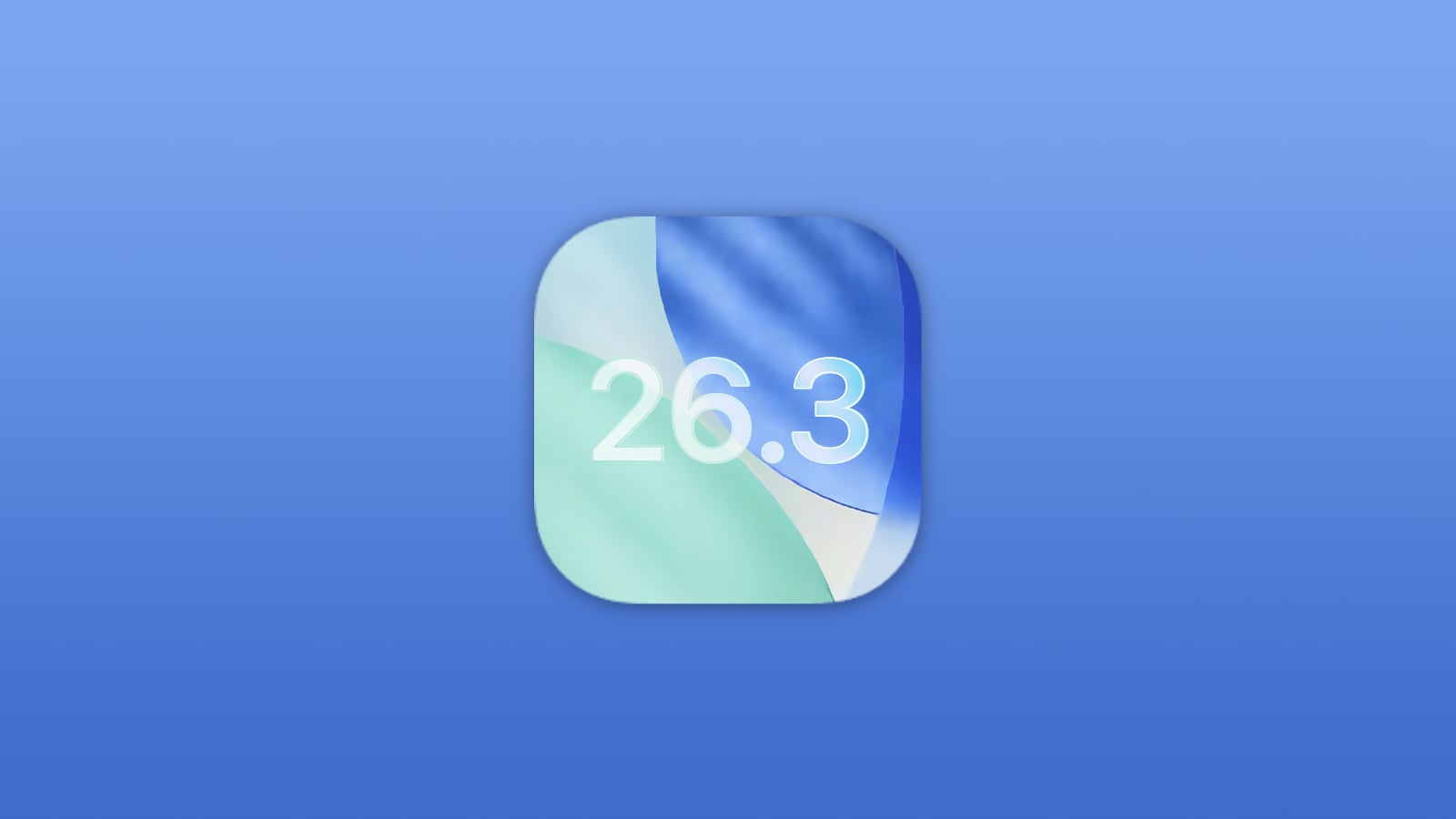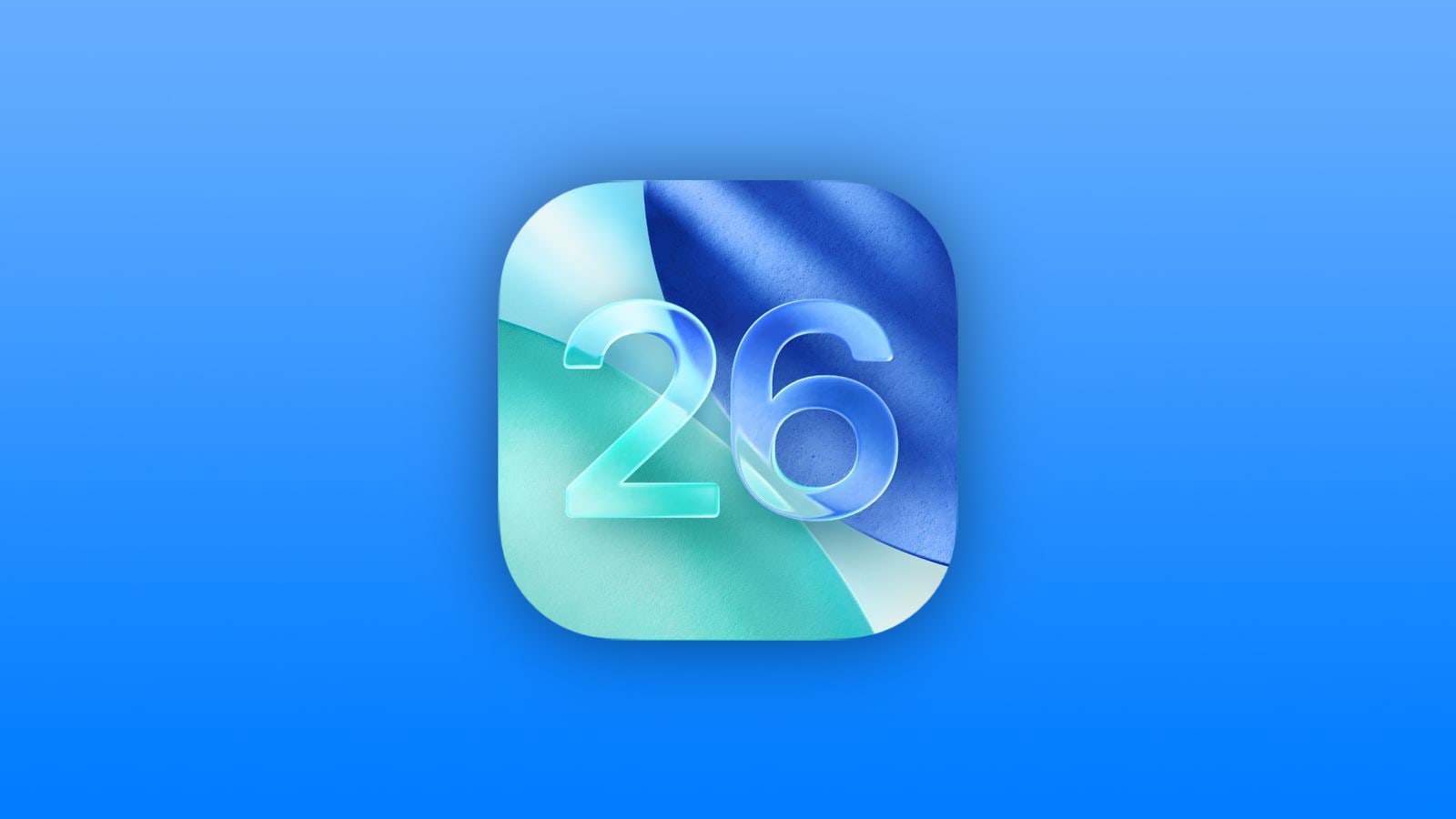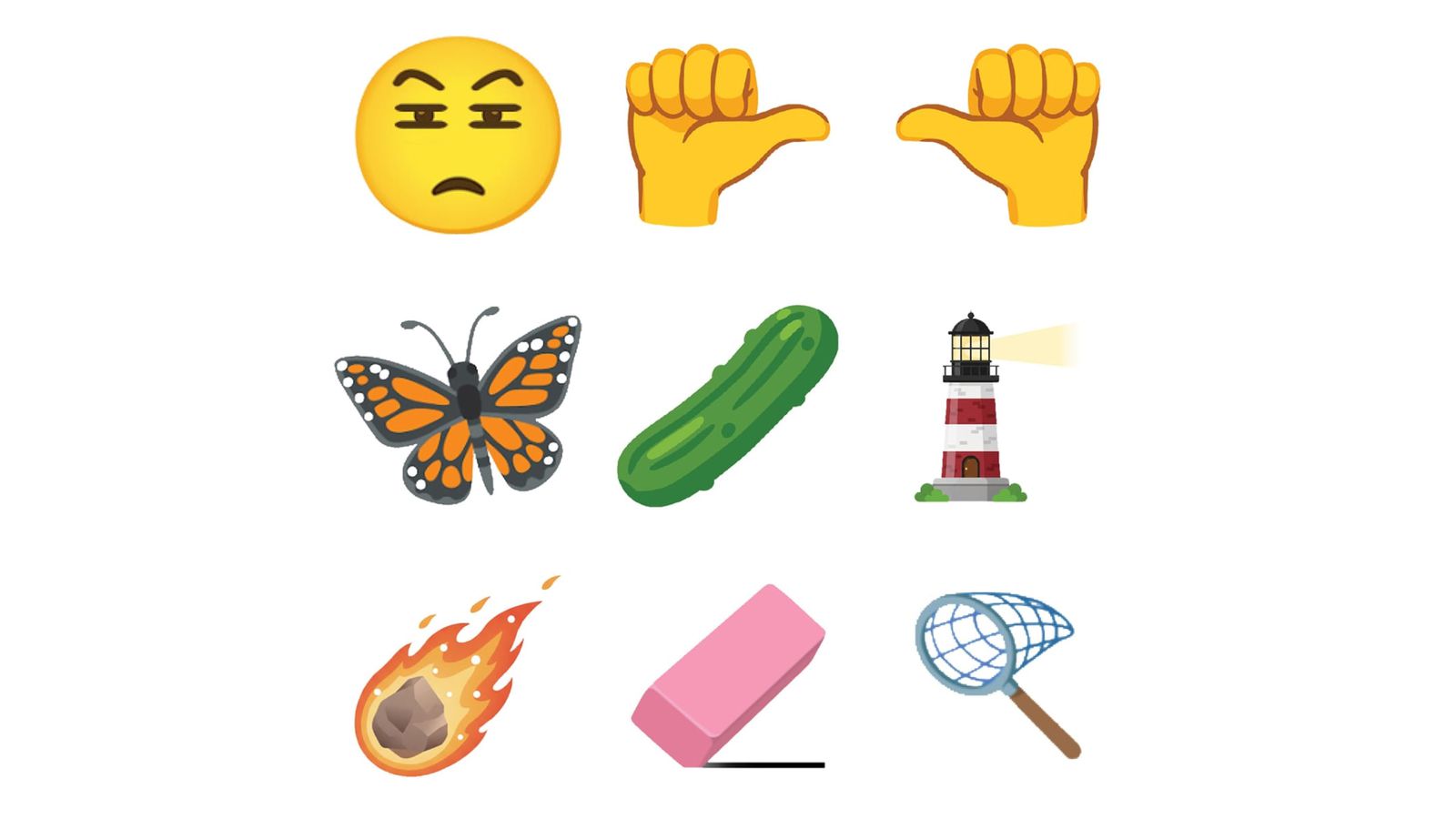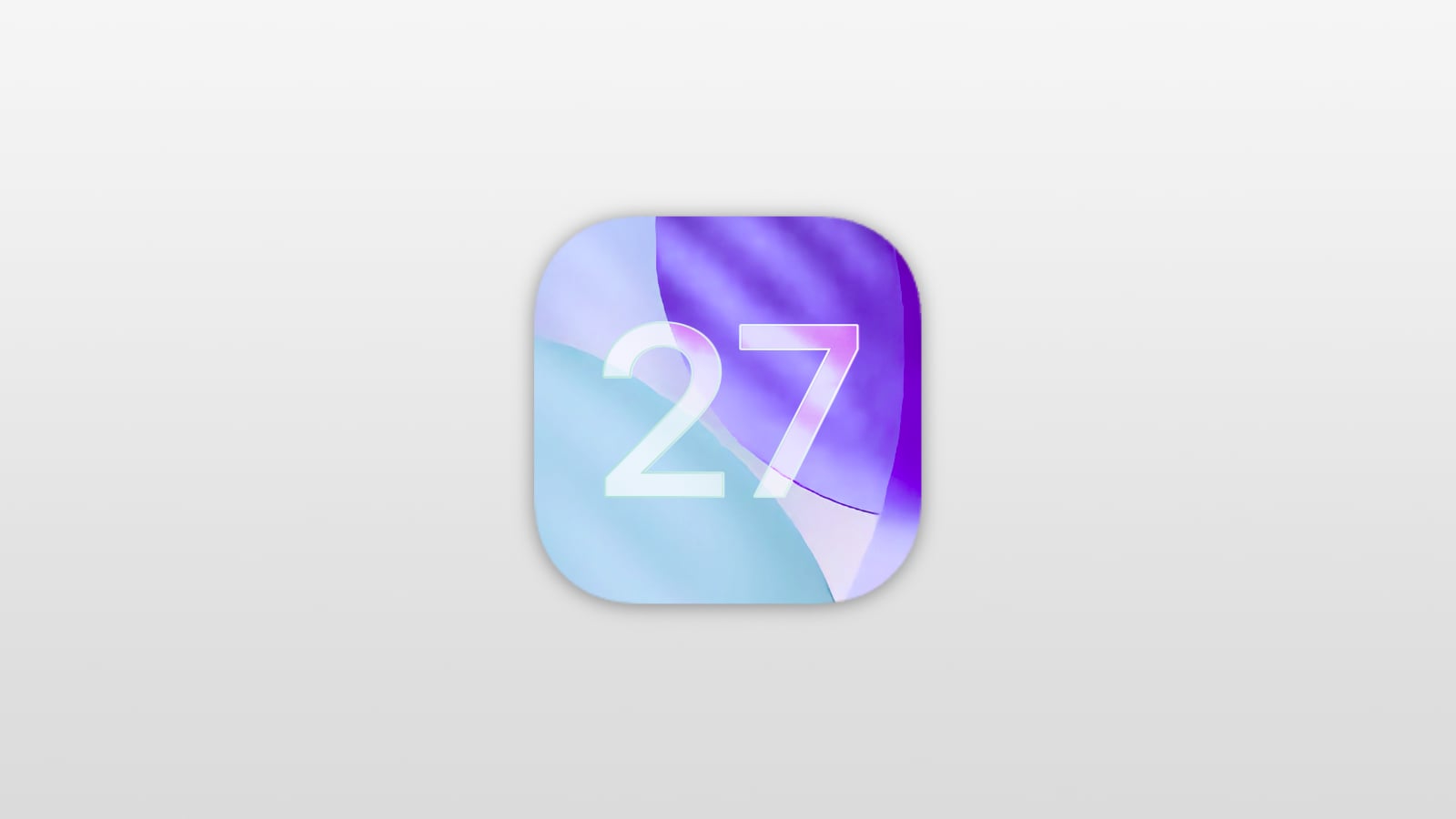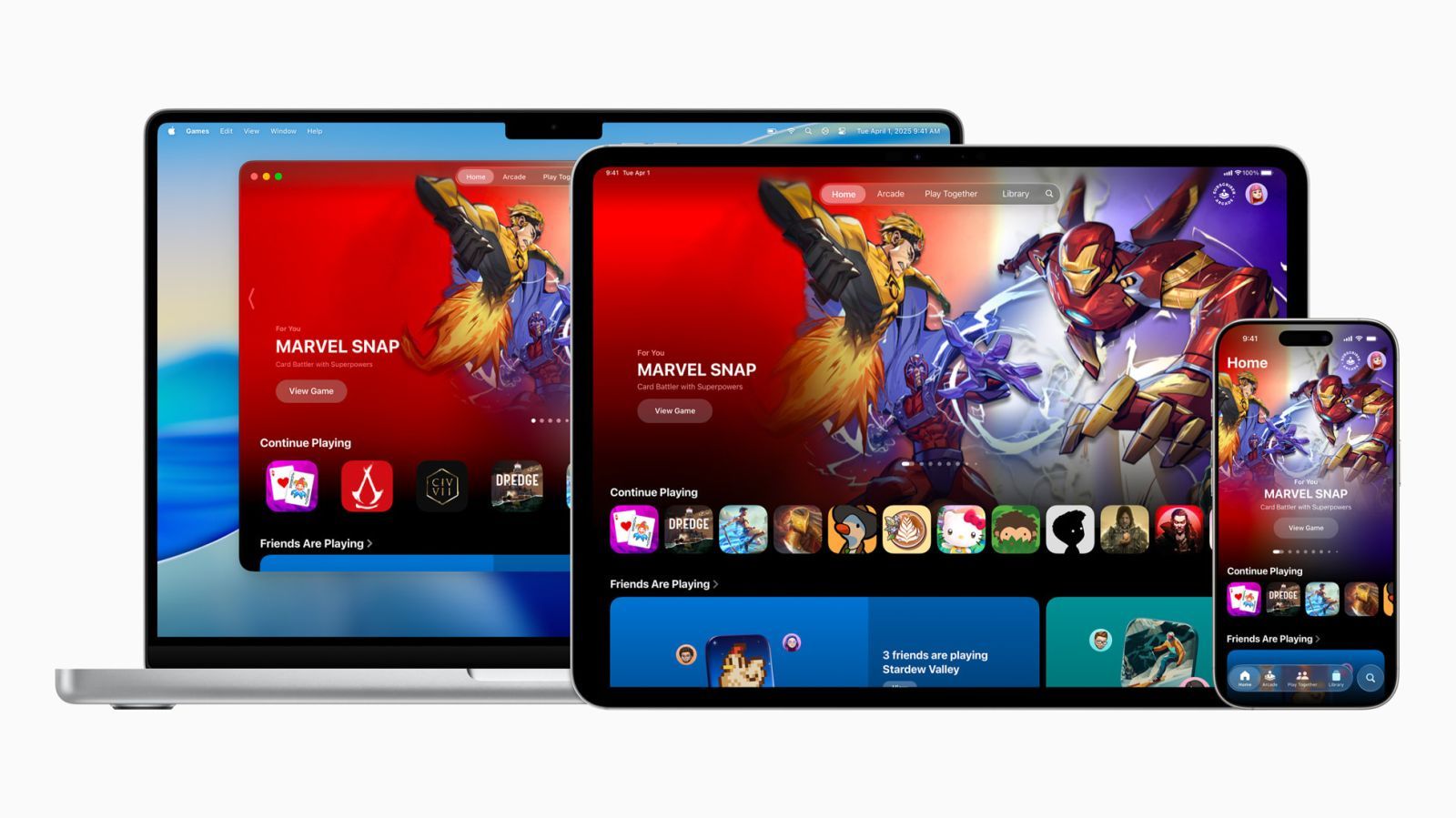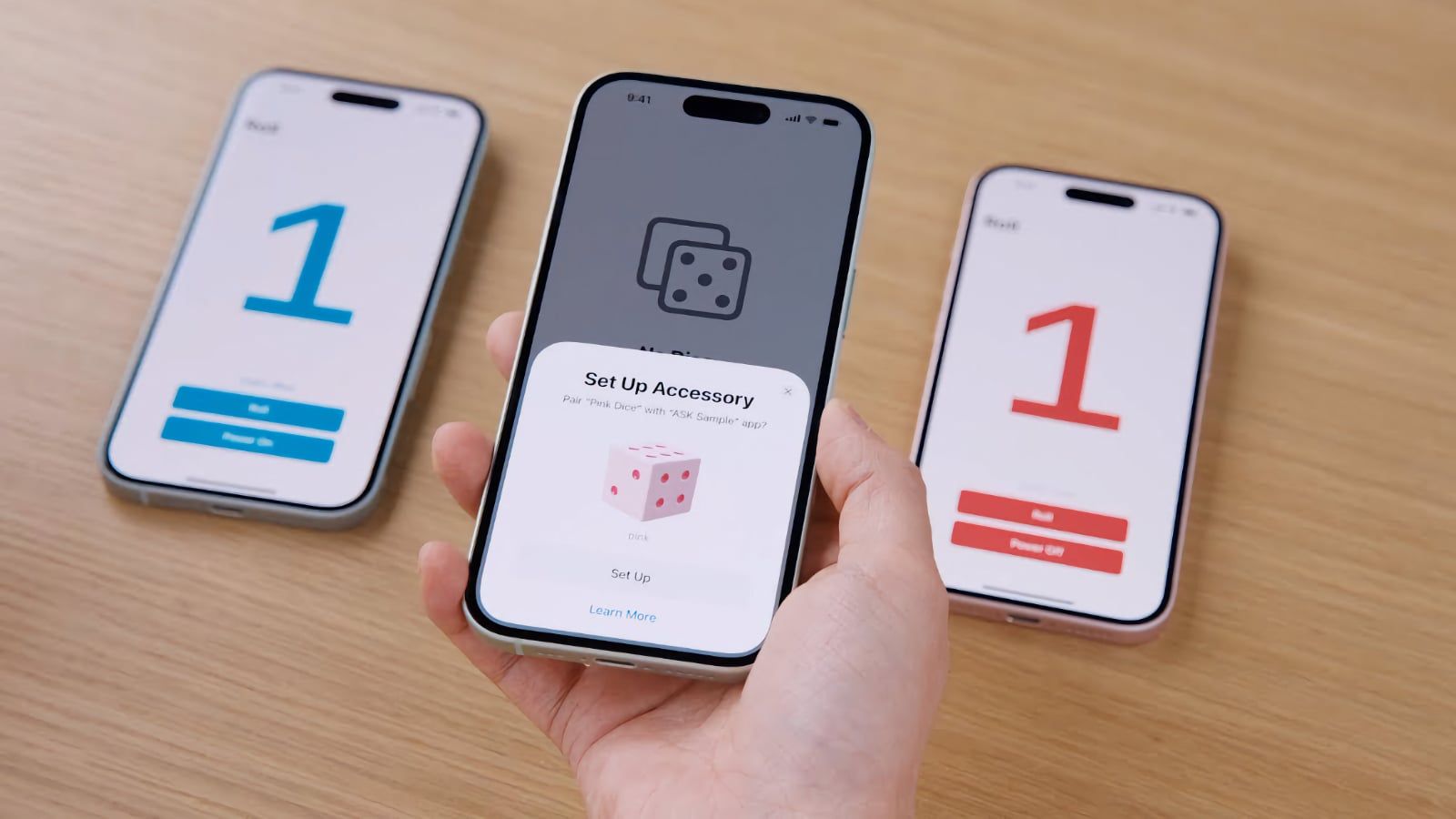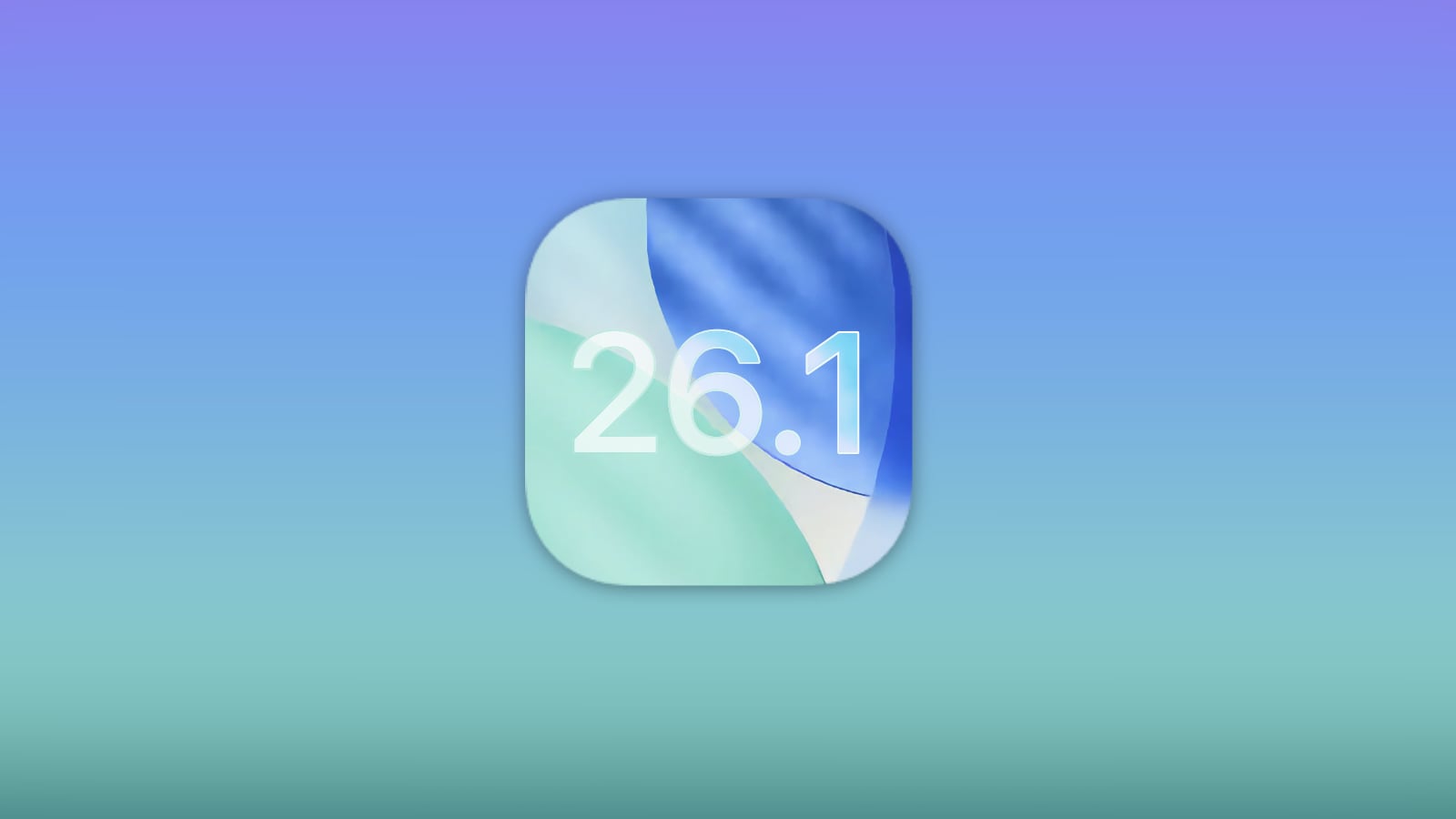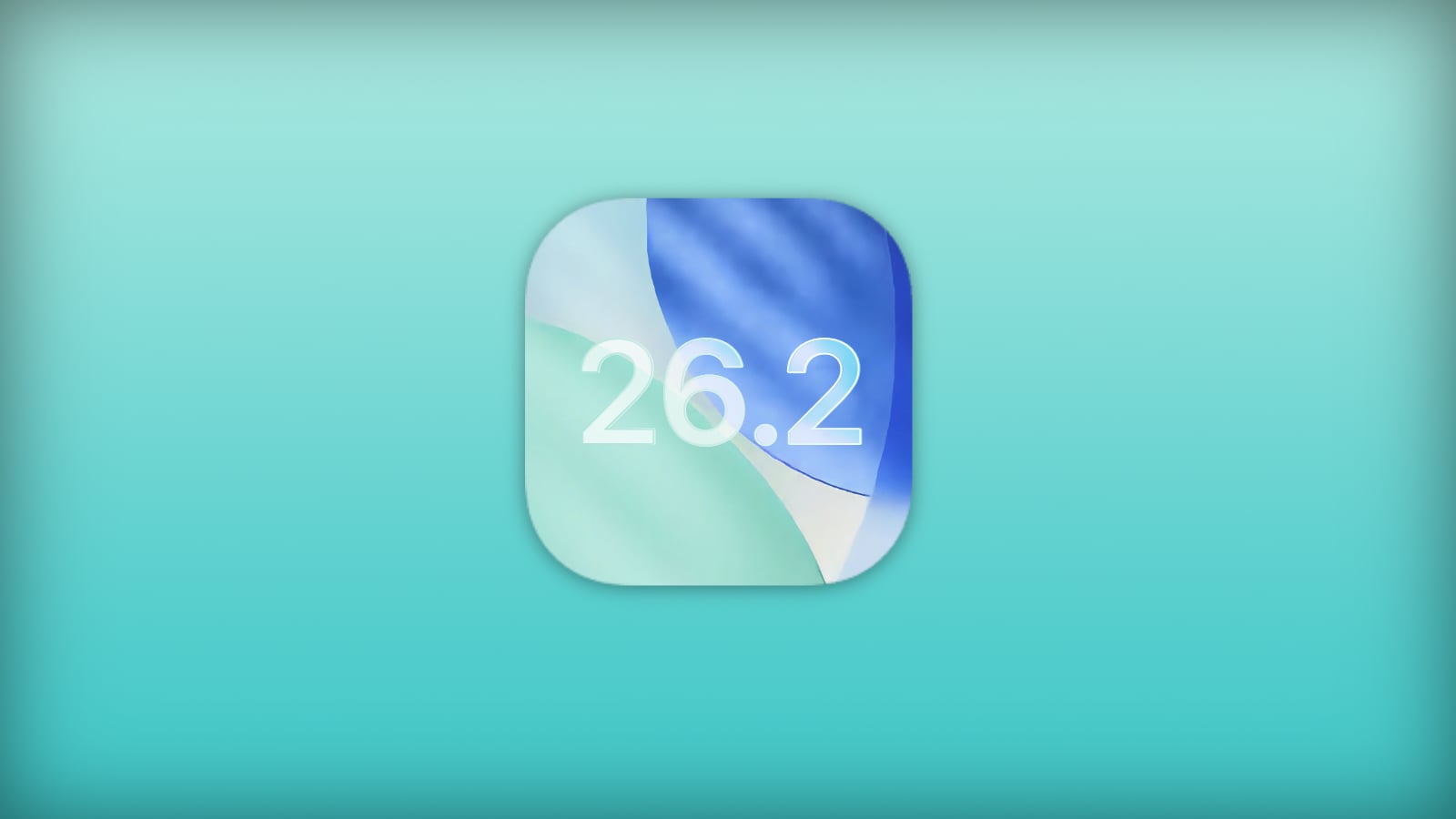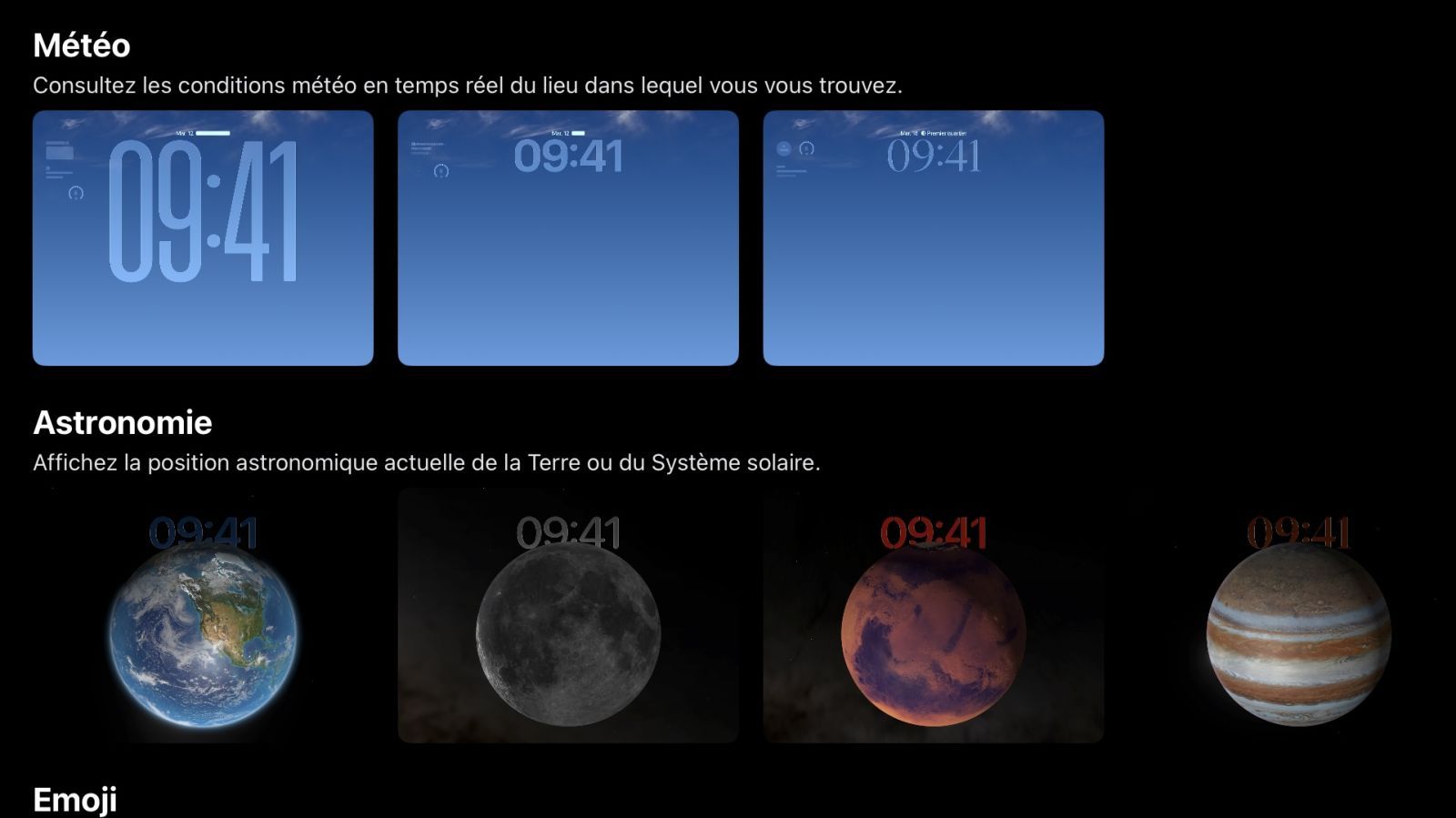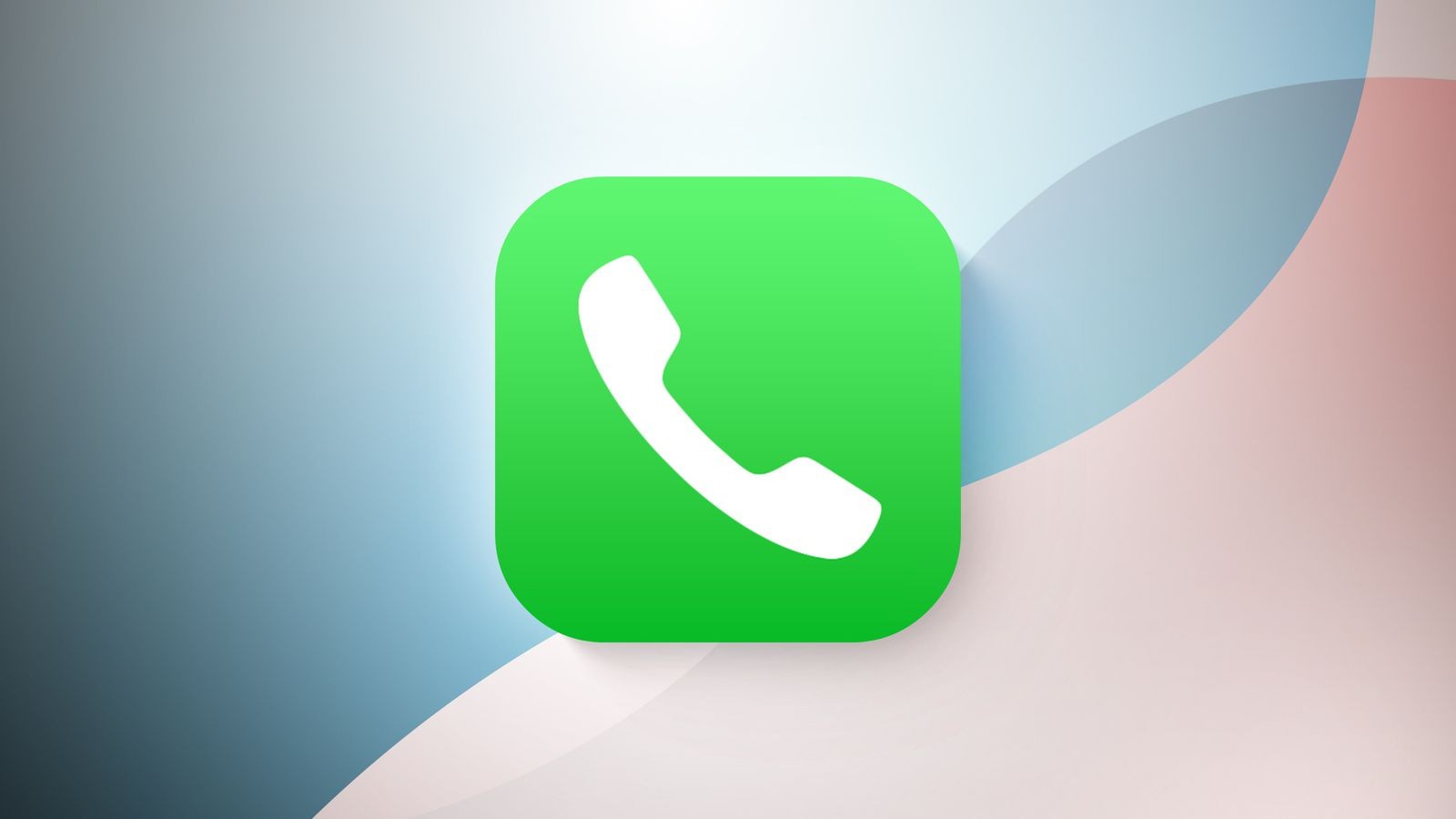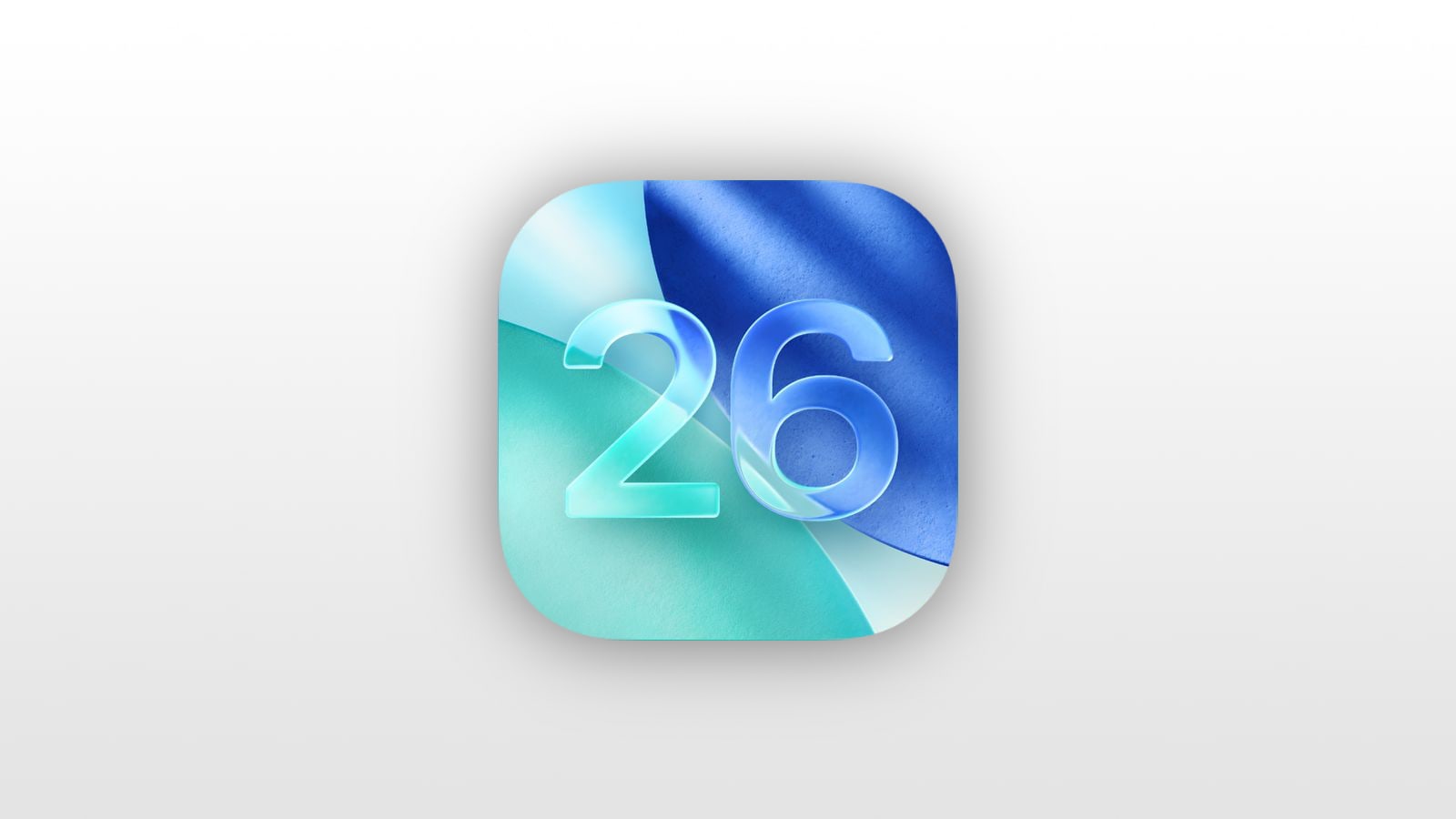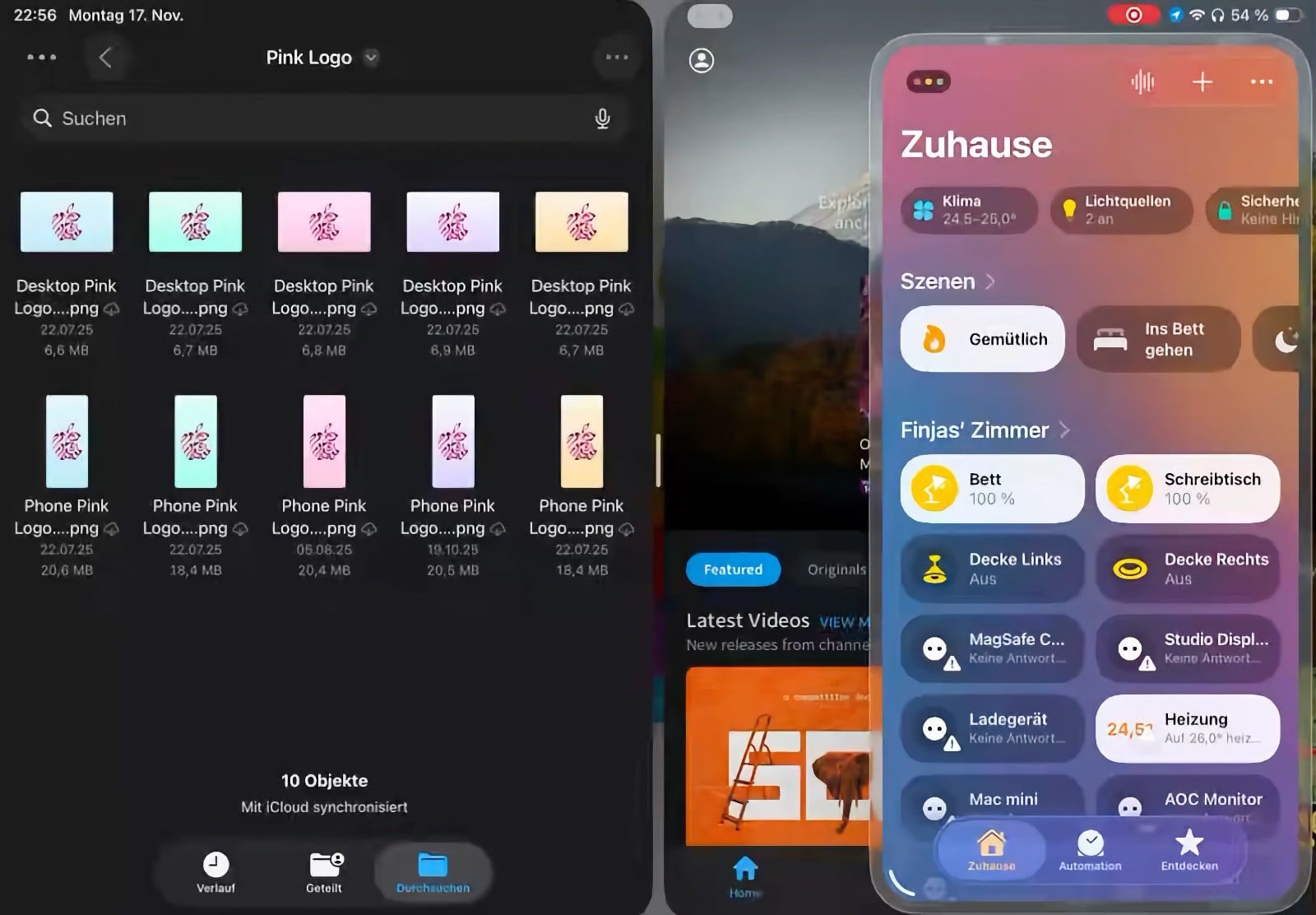Voici les 250 nouveautés d'iOS 15 !
 Medhi Naitmazi
Medhi Naitmazi- Il y a 5 ans (Màj il y a 5 ans)
- 💬 26 coms
- 🔈 Écouter
![]() Apple vient de présenter iOS 15 et iPadOS 15. Si les nouveautés principales sont maigres, on peut toutefois en trouver plusieurs centaines en fouillant sur le site d'Apple. Nous avons déjà tout passé en revue et il y a des perles qu'on a hâte de retrouver dans les bêtas. Bien sûr, tout n'est pas disponible lors de la première bêta publiée ce soir.
Apple vient de présenter iOS 15 et iPadOS 15. Si les nouveautés principales sont maigres, on peut toutefois en trouver plusieurs centaines en fouillant sur le site d'Apple. Nous avons déjà tout passé en revue et il y a des perles qu'on a hâte de retrouver dans les bêtas. Bien sûr, tout n'est pas disponible lors de la première bêta publiée ce soir.
On trouve les détails sur FaceTime, Safari, Messages, Memoji, Plans, Focus, Vie privée, Siri, Live Text, iCloud+, etc. En tout, plus de 250 nouveautés pour nos iPhone !
Compatibilité iOS 15
Avant de commencer la liste, rappelons que les iPhone compatibles sont les mêmes que pour iOS 14, soit de l'iPhone 6S / iPhone SE 2016 jusqu'au iPhone 12. Idem pour iPadOS 15 et les iPad à partir de l'iPad Air 2.
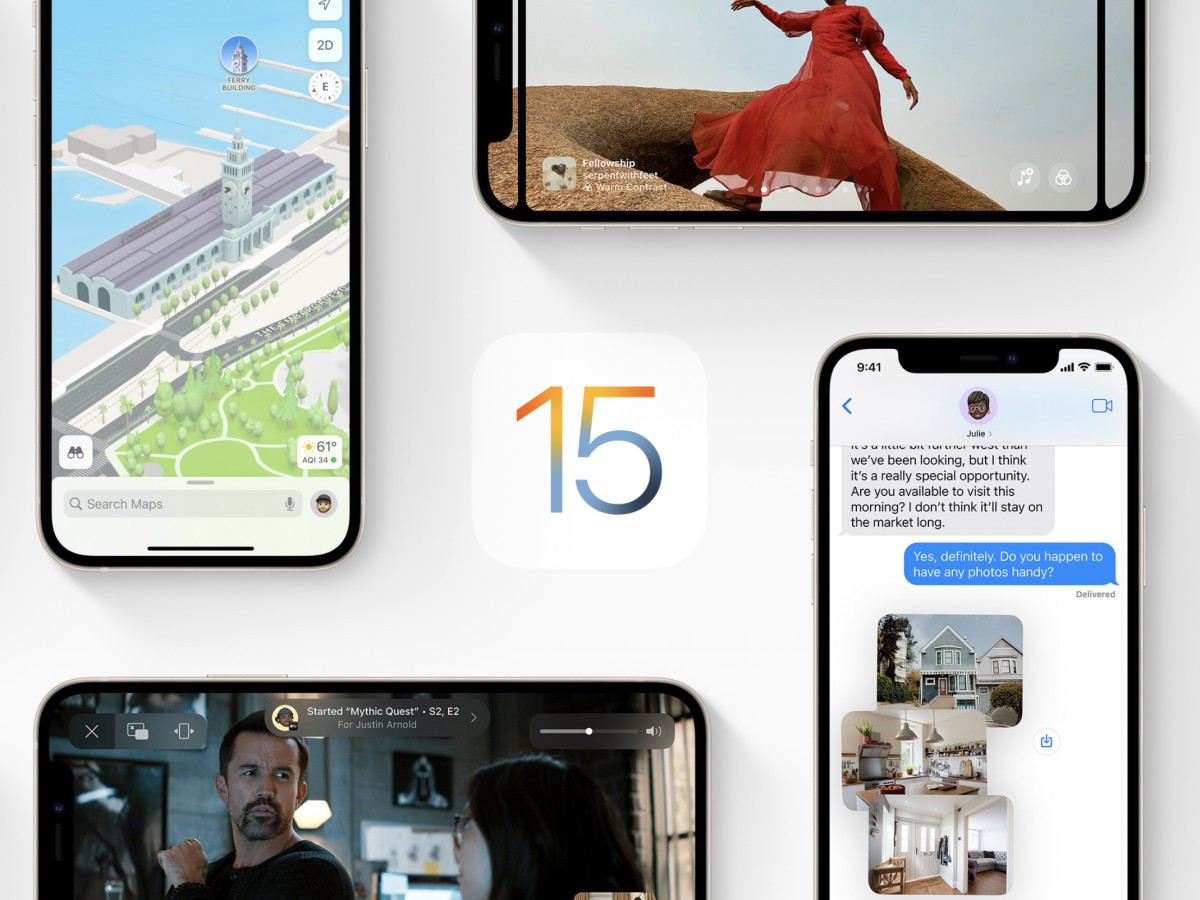
FaceTime
Audio spatial
Crée un champ sonore qui aide les conversations à circuler aussi facilement qu'en face à face. Les voix de vos amis sont réparties pour sonner comme s'ils venaient de la direction dans laquelle ils sont positionnés sur l'appel.
Portrait mode
Inspiré des portraits que vous prenez dans l'application Appareil photo, le mode Portrait dans FaceTime floute votre arrière-plan et met l'accent sur vous.
Mode d'isolation vocale
Ce mode microphone met en lumière votre voix en utilisant l'apprentissage automatique pour identifier les bruits ambiants et les bloquer. Ainsi, un souffleur de feuilles à l'extérieur ou un chien aboyant dans la pièce voisine n'interrompra pas votre appel.
Mode large spectre
Ce mode microphone apporte chaque son dans votre appel. C'est idéal lorsque vous prenez des cours de musique ou que vous voulez que votre ami entende tout ce qui se passe dans l'espace dans lequel vous êtes.
Vue de la grille
Vous permet de voir les personnes de votre groupe Les appels FaceTime dans les carreaux de même taille et met en surbrillance l'enceinte actuelle afin qu'il soit facile de savoir qui parle. Vous verrez jusqu'à six visages dans la grille à la fois.
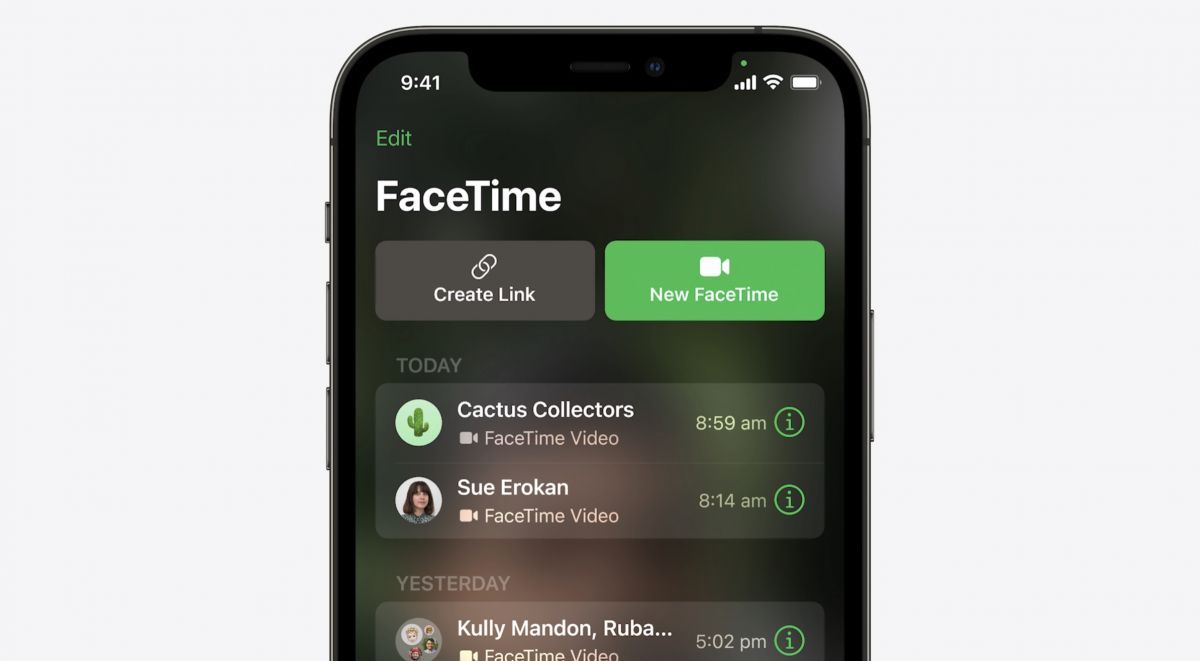
Liens FaceTime
Invitez vos amis à un appel FaceTime à l'aide d'un lien Web que vous pouvez partager n'importe où.
Intégration du calendrier
Générez un lien Web pour un appel FaceTime lors de la création d'un événement dans Calendar, afin que tout le monde sache exactement où se rencontrer et quand.
Rejoignez FaceTime sur le web
Invitez n'importe qui à vous rejoindre dans un appel FaceTime, même vos amis qui n'ont pas d'appareil Apple. Ils peuvent vous rejoindre pour des appels FaceTime individuels et de groupe directement depuis leur navigateur instantanément - aucune connexion n'est nécessaire.
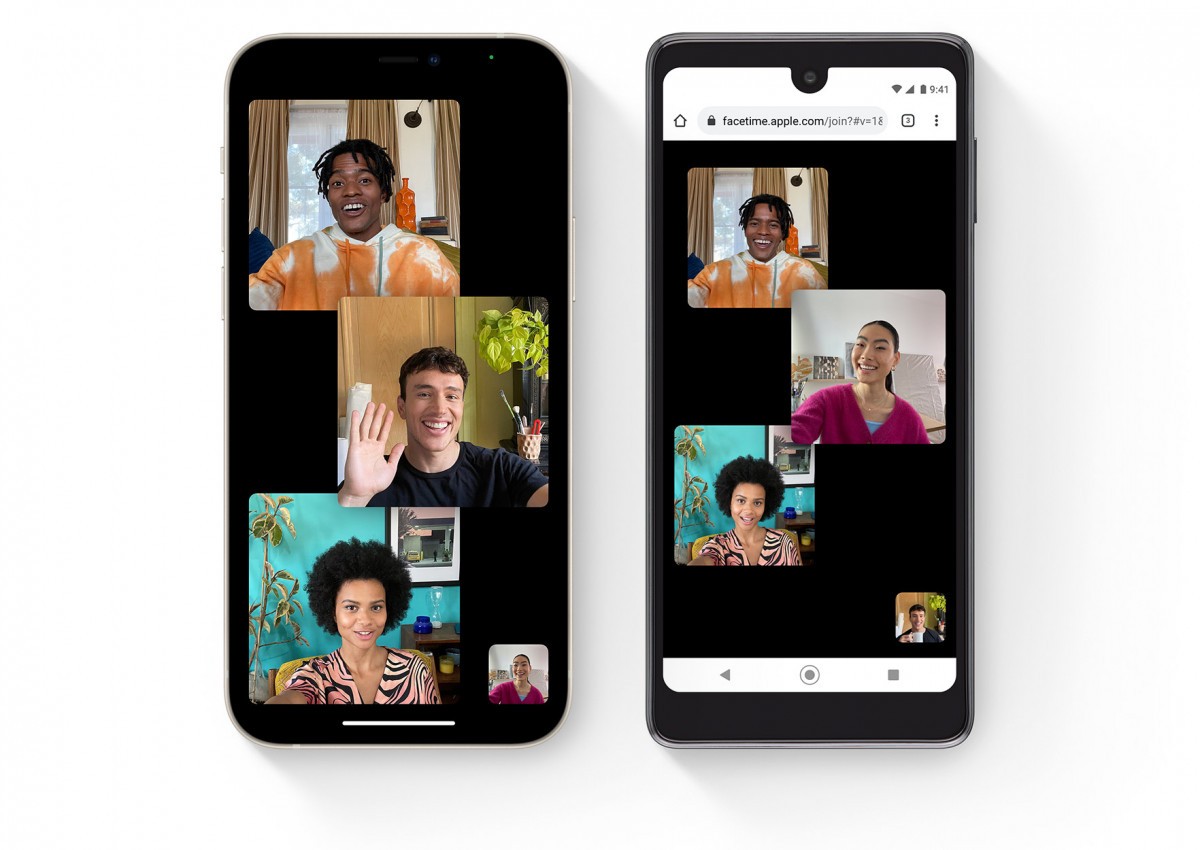
Alertes en case de mute
Cette nouveauté vous permet de savoir quand vous parlez en sourdine. Appuyez sur l'alerte pour désactiver rapidement le son et vous assurer que votre voix est entendue.
Zoom
Un contrôle optique du zoom pour votre caméra arrière vous aide à vous concentrer sur ce qui compte lorsque vous êtes en appel FaceTime.
SharePlay : Regardez ensemble
Apportez des films et des émissions de télévision dans vos appels FaceTime et profitez d'une connexion riche et en temps réel avec vos amis tout en regardant le même contenu.
SharePlay : Écoutez ensemble
Partagez de la musique avec vos amis directement dans vos appels FaceTime.
SharePlay : Partagez votre écran
Partagez votre écran pour intégrer des pages Web, des applications et plus encore dans votre conversation sur FaceTime.
SharePlay : Lecture synchronisée
Faites une pause, rembobinez, avancez rapidement ou sautez dans une scène différente - la lecture de tout le monde reste parfaitement synchronisée.
SharePlay : Volume intelligent
Les commandes de volume réactives dynamiquement ajustent automatiquement l'audio afin que vous puissiez entendre vos amis même pendant une scène bruyante ou un refrain culminant.
SharePlay : File d'attente musicale partagée
Lorsque vous écoutez ensemble, n'importe qui dans l'appel peut ajouter des chansons à la file d'attente partagée.
SharePlay : Prise en charge de plusieurs appareils
Connectez-vous sur FaceTime sur votre iPhone tout en regardant des vidéos sur votre Apple TV ou en écoutant de la musique sur votre HomePod.
SharePlay : Connectez-vous par audio, vidéo et texte
Accédez au fil Messages de votre groupe directement à partir des commandes FaceTime et choisissez le mode de communication qui correspond au moment.
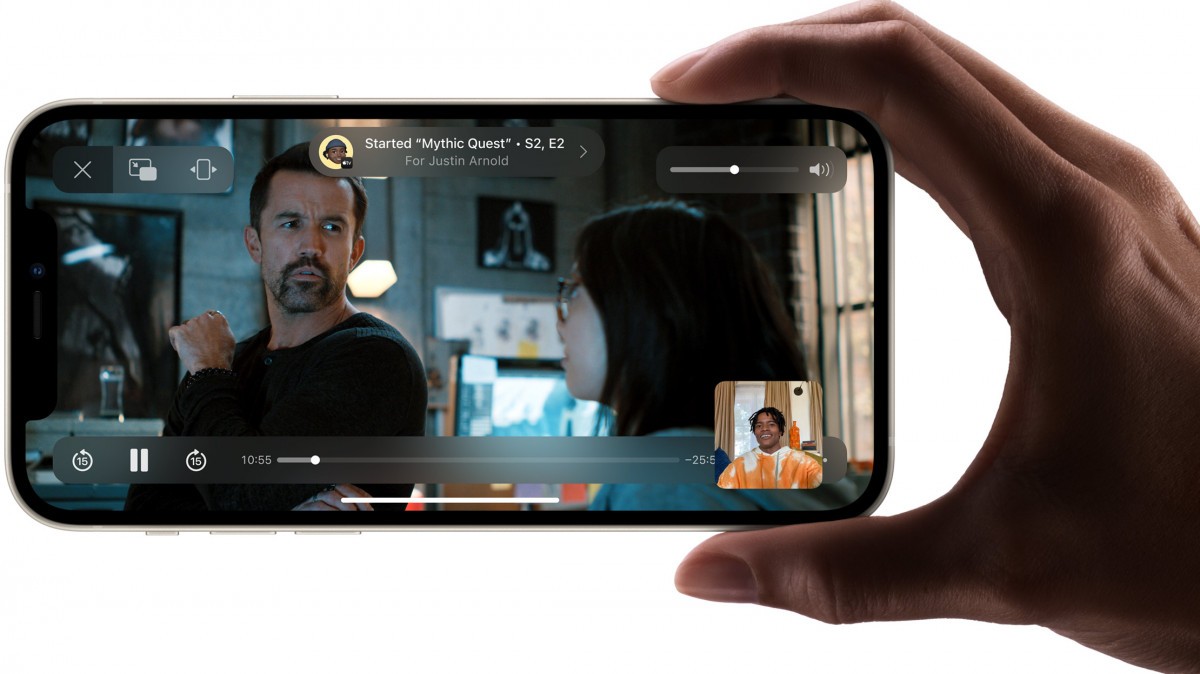
Messages
Partagé avec vous
Le contenu qui vous est envoyé via Messages apparaît automatiquement dans une nouvelle section Shared with You de l'application correspondante, de sorte que vous pouvez en profiter quand cela vous convient. Shared with You sera présenté dans Photos, Safari, Apple News, Apple Music, Apple Podcasts et l'application Apple TV.
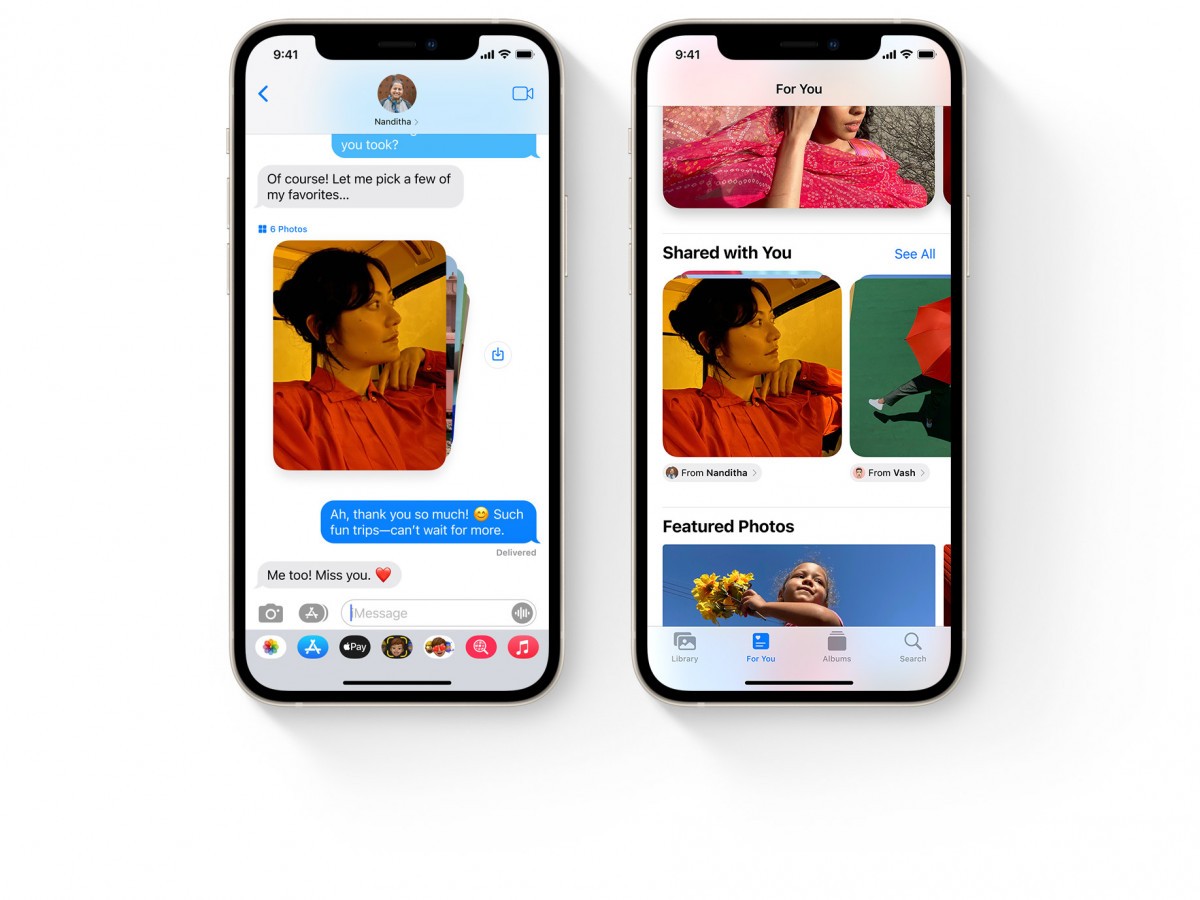
Partagé avec vous : épingles
Pour le contenu qui vous intéresse particulièrement, vous pouvez rapidement l'épingler dans Messages, et il sera élevé dans Shared with You, la recherche de messages et la vue Détails de la conversation.
Partagé avec vous : Continuez la conversation
En plus du contenu partagé dans les applications correspondantes, vous pouvez voir qui l'a envoyé et toucher l'expéditeur pour afficher les messages associés et poursuivre la conversation - directement depuis l'application - sans aller dans Messages.
Partagé avec vous : Photos
Les photos qui vous sont envoyées via Messages apparaissent automatiquement dans votre application Photos. Votre bibliothèque comprend les photos qui vous tiennent le plus à cœur - comme celles pour lesquelles vous étiez là. Et dans Pour vous, l'ensemble plus large de photos partagées sera présenté dans une nouvelle section Partagé avec vous, vos souvenirs et vos photos en vedette.
Partagé avec vous : Safari
Les articles, recettes et autres liens intéressants envoyés via Messages apparaissent automatiquement dans la nouvelle section Shared with You de la page d'accueil de Safari. Les articles qui se trouvent dans Safari et Apple News apparaissent facilement dans Shared with You dans les deux applications - de sorte que vous pouvez en profiter à l'un ou l'autre endroit.
Partagé avec vous : Apple News
Les histoires intéressantes envoyées via Messages apparaissent automatiquement dans la nouvelle section Partagé avec vous dans les onglets Aujourd'hui et Suivant d'Apple News. Les histoires trouvées dans News et Safari apparaissent dans Shared with You dans les deux applications, de sorte que vous pouvez en profiter à l'un ou l'autre endroit.
Partagé avec vous : Apple Music
La musique envoyée via Messages apparaît automatiquement dans la nouvelle section Partager avec vous de Écouter maintenant dans Apple Music.
Partagé avec vous : Apple Podcasts
Les émissions et les épisodes de podcasts envoyés sur Messages apparaissent automatiquement dans la nouvelle section Partager avec vous de Écouter maintenant dans Apple Podcasts.
Partager avec vous : application Apple TV
Les films et les émissions envoyés via Messages apparaissent automatiquement dans la nouvelle section Partager avec vous de Regarder maintenant dans l'app Apple TV.
Collections de photos
Profitez de plusieurs photos comme de belles collections. Une poignée d'images apparaît comme un collage regardable et un ensemble plus grand comme une pile élégante que vous pouvez parcourir. Appuyez pour les afficher sous forme de grille et ajoutez facilement une réponse Tapback ou en ligne.
Enregistrer facilement des photos
Vous pouvez rapidement enregistrer les photos qui vous sont envoyées en appuyant sur un nouveau bouton d'enregistrement directement dans la conversation Messages.
Filtrage SMS pour le Brésil
Messages dispose d'une intelligence sur l'appareil qui filtre les messages SMS indésirables, en les organisant dans des dossiers promotionnels, transactionnels et indésirables afin que votre boîte de réception puisse rester sans encombrement.
Options de notification dans Messages pour l'Inde et la Chine
Activez ou désactivez les notifications pour les expéditeurs, transactions et promotions inconnus afin de déterminer les types de messages pour lesquels vous souhaitez recevoir des notifications.
Memoji
Vêtements
Personnalisez votre Memoji avec plus de 40 choix de tenues pour refléter votre style, votre humeur ou la saison - et choisissez jusqu'à trois couleurs différentes. Montrez-le à l'aide d'autocollants Memoji avec un langage corporel expressif qui incluent le haut du corps.
Deux couleurs d'œil différentes
Maintenant, vous pouvez sélectionner une couleur différente pour votre œil gauche et votre œil droit.
Nouvelles lunettes
Personnalisez votre Memoji avec trois nouvelles options de lunettes, y compris des formes de cœur, d'étoile et rétro. Sélectionnez la couleur de votre monture et de vos verres.
Nouveaux autocollants Memoji
Neuf nouveaux autocollants Memoji vous permettent d'envoyer un shaka, une vague de main, un moment d'ampoule, et plus encore.
Cétil multicolore
Représentez votre équipe sportive ou votre université préférée en choisissant jusqu'à trois couleurs pour les couvre-chefs.
Nouvelles options d'accessibilité
Trois nouvelles options d'accessibilité vous permettent de vous représenter avec des implants cochléaires, des tubes à oxygène ou un casque souple.
Focus
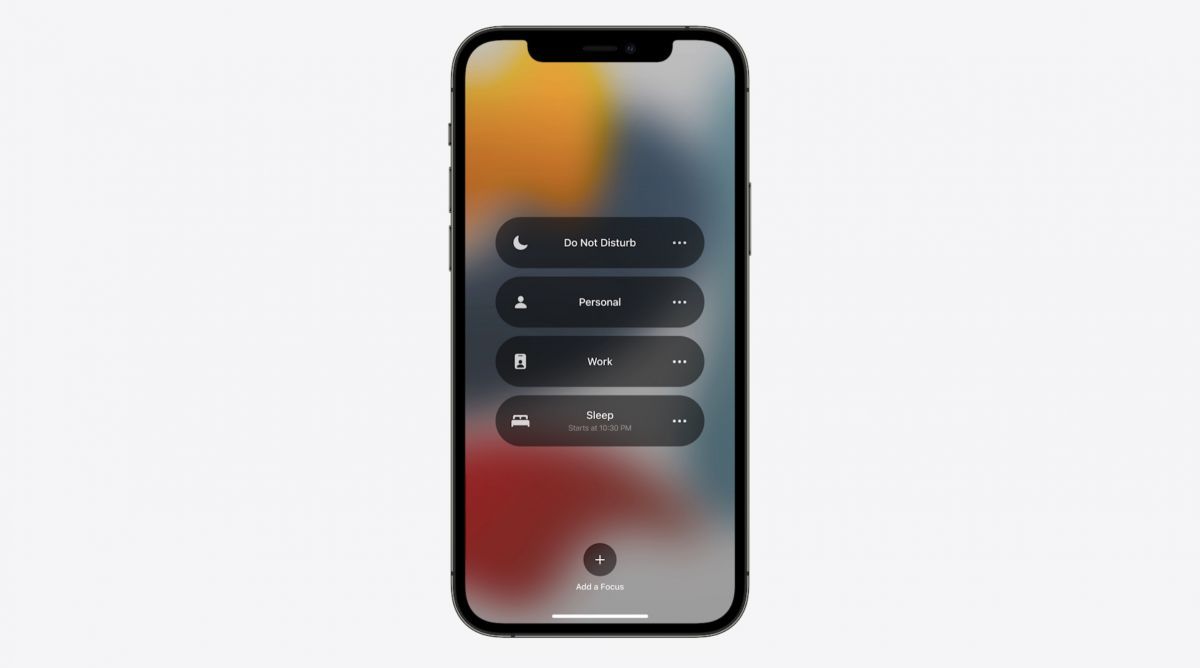
Focus
Faites correspondre vos appareils à votre état d'esprit avec Focus. Filtrez automatiquement les notifications en fonction de ce que vous faites actuellement. Activez Ne pas déranger pour tout éteindre, ou choisissez parmi une mise au point suggérée pour le travail, le temps personnel, le sommeil, la remise en forme, les jeux, la lecture ou la conduite.
Suggestions de configuration de focus
Lorsque vous configurez un Focus, les renseignements sur l'appareil sur votre activité passée suggèrent des applications et des personnes à partir de lesquelles vous souhaitez autoriser les notifications.
Concentrez les suggestions contextuelles
Obtenez des suggestions intelligentes sur la sélection d'un Focus en fonction de votre contexte, en utilisant différents signaux tels que l'emplacement ou l'heure de la journée.
Personnalisation de la mise au point
Créez un Focus personnalisé pour filtrer les notifications en fonction de ce que vous faites actuellement.
Concentrez-vous sur vos appareils
Lorsque vous utilisez un Focus sur un appareil, il est automatiquement défini sur vos autres appareils.
Correspondance des pages de l'écran d'accueil avec Focus
Dédiez une page de votre écran d'accueil à un Focus spécifique et organisez vos applications et widgets de manière à réduire la tentation en rendant uniquement visibles les applications connexes. La page apparaît lorsque vous êtes dans un Focus et masque tout le reste.
Interruptions autorisées
Définissez les interruptions autorisées afin que les notifications les plus importantes des personnes ou des applications vous parviendront pendant que vous vous concentrez.
Statut
Les contacts en dehors des notifications que vous autorisez pour un Focus seront informés que vos notifications sont réduites au silence. Votre statut apparaît au moment où quelqu'un essaie de vous contacter dans Messages, afin qu'il sache ne pas interrompre.
Réponse automatique
Activez une réponse automatique standard pour vos contacts lorsqu'ils vous envoient un message pendant que vous vous concentrez.
Messages urgents
Si le statut d'une personne est activé, signalant qu'elle a des notifications réduites au silence avec Focus, vous pouvez percer avec un message urgent. Si vous êtes du côté de la réception, vous pouvez empêcher une application ou une personne de percer.
API d'état
Pour les conversations dans des applications de messagerie tierces, les développeurs peuvent utiliser votre statut pour refléter que vous vous êtes éloigné.
Notifications
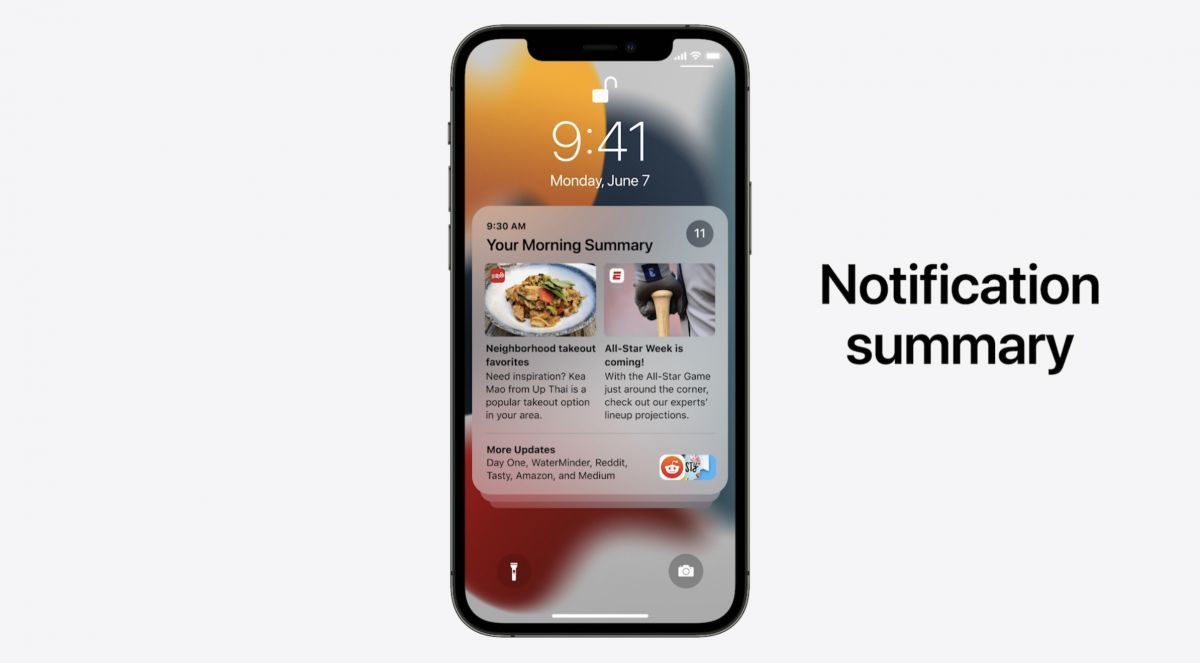
Nouveau look pour les notifications
Les notifications ont un nouveau look, avec des photos de contact pour les personnes et des icônes plus grandes pour les applications.
Résumé de la notification
Recevez un résumé utile de vos notifications livrées quotidiennement, le matin et le soir, ou prévues à l'heure que vous choisissez. Votre résumé est personnalisé et vous aide à rattraper rapidement ce que vous avez manqué en vous concentrant.
Notifications muettes
Mettez en sourdine temporairement toute application ou discussion de messagerie, pendant l'heure suivante ou pour la journée.
Suggestions de mise en sourdine
Si un fil de discussion est vraiment actif et que vous ne vous engagez pas avec lui, vous obtiendrez une suggestion de le couper en sourdine.
Notifications de communication
Les notifications des personnes dans vos applications de communication comportent désormais des photos de contact pour les rendre plus faciles à identifier.
Notifications sensibles au temps
Les notifications sensibles au temps des applications sont toujours livrées immédiatement, de sorte que vous ne manquerez pas les alertes opportunes comme une alerte à la fraude, une voiture qui attend à l'extérieur ou un rappel d'aller chercher vos enfants.
API de notification
De nouvelles API de notification pour les développeurs leur permettent d'envoyer automatiquement des notifications sensibles au temps et d'adopter le nouveau look pour les notifications provenant de personnes.
Apple Plans
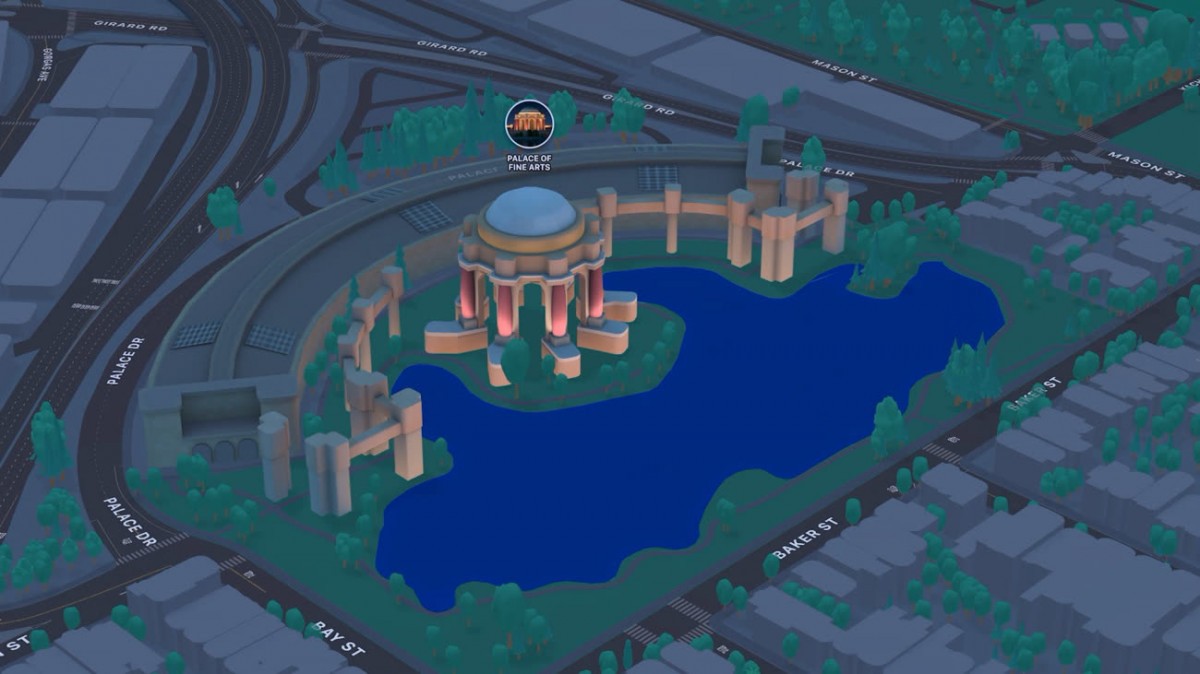
Globe interactif
Découvrez la beauté naturelle de la Terre avec un globe 3D riche et interactif, y compris des détails considérablement améliorés pour les chaînes de montagnes, les déserts, les forêts, les océans, et plus encore
Nouvelle expérience urbaine détaillée
Explorez des villes comme San Francisco, Los Angeles, New York et Londres avec des détails sans précédent sur l'altitude, les routes, les arbres, les bâtiments, les monuments, et plus encore.
Nouvelles fonctionnalités de conduite
Une toute nouvelle carte de conduite vous aide à voir la circulation, les incidents et d'autres détails qui affectent votre conduite en un coup d'œil. Voyez d'incroyables détails routiers comme les voies de virage, les pistes cyclables, d'autobus et de taxi, les médianes, les passages pour piétons et bien plus encore. Lorsque vous approchez d'un échangeur complexe, Maps passe à une perspective 3D au niveau de la route pour vous aider à trouver votre chemin.
Itinéraire de marche immersive
Allez où vous allez avec des instructions étape par étape affichées en réalité augmentée
Transport en commun remanié
La carte de transport en commun a été repensée pour la nouvelle expérience de la ville et montre maintenant les principaux itinéraires d'autobus. Pendant que vous prenez le transport en commun, une nouvelle interface utilisateur vous permet de voir et d'interagir facilement avec votre itinéraire d'une seule main. Et lorsque vous approchez de votre arrêt, Maps vous informe qu'il est presque temps de débarquer.
Transport en commun à proximité
Les usagers fréquents du transport en commun peuvent désormais accéder en un seul coup à tous les départs qui sont à proximité d'eux. Ils peuvent même épingler leurs lignes préférées afin qu'ils apparaissent toujours en haut s'ils sont à proximité.
Toutes nouvelles cartes de place
Des cartes de place entièrement repensées facilitent la recherche et l'interaction avec des informations importantes pour les entreprises, l'exploration de détails sur les villes et l'apprentissage des caractéristiques physiques telles que les chaînes de montagnes.
Guides éditoriaux Accueil
Il est maintenant plus facile de découvrir de superbes endroits avec le tout nouveau Guides Home, une destination éditorialement organisée où vous pouvez trouver des guides pour les endroits que vous allez adorer.
Amélioration de la recherche
Lorsque vous recherchez des endroits comme des restaurants, vous pouvez filtrer les résultats de votre recherche par cuisine ou s'ils offrent des plats à emporter. Ou vous pouvez choisir de ne voir que les endroits qui sont ouverts en ce moment. Lorsque vous déplacez la carte pendant la recherche, Maps met automatiquement à jour les résultats de votre recherche.
Profil d'utilisateur
Les utilisateurs de cartes peuvent désormais trouver leurs paramètres les plus utilisés au même endroit, y compris leur mode de transit préféré, les problèmes signalés, les favoris, et plus encore.
Contributions des cartes remaniées
Avec un tout nouveau design, il est plus rapide et plus facile de signaler un problème dans Plans.
Safari
Barre d'onglets simplifiée
La barre d'onglets simplifiée prend moins de place sur la page et flotte légèrement au-dessus du bas de l'écran, où il est plus facile d'accès. La barre s'éloigne facilement du chemin lorsque vous faites défiler et réapparaît d'un simple toucher.
Champ de recherche intelligente intégré
Appuyez sur la barre d'onglets pour effectuer une recherche avec le champ de recherche intelligente intégré.
Groupes d'onglets
Enregistrez et organisez vos onglets de la manière qui vous convient le mieux. Basculer entre les groupes d'onglets dans l'aperçu des onglets. Les groupes d'onglets se synchronisent entre les appareils afin que vous ayez accès à vos onglets où que vous soyez.
Page d'accueil personnalisable
Personnalisez la page d'accueil pour la personnaliser. Vous pouvez définir une image d'arrière-plan et sélectionner de nouvelles sections à afficher, comme le rapport de confidentialité, les suggestions Siri et Shared with You. Les personnalisations se synchronisent sur tous les appareils, de sorte que vous pouvez avoir le même Safari partout.
Nouvelles protections de la vie privée
La prévention intelligente du suivi empêche désormais également les traqueurs de vous profiler à l'aide de votre adresse IP.
Mise à niveau HTTPS
Safari met automatiquement à niveau les sites connus pour prendre en charge HTTPS à partir d'un HTTP non sécurisé.
Balayez entre les onglets
Basculer entre les onglets ouverts en faisant glisser vers la gauche ou la droite sur la barre d'onglets. Balayez vers la droite pour ouvrir un nouvel onglet.
Tirez pour rafraîchir
Actualisez une page Web en tirant vers le bas à partir du haut de la page.
Extensions Web sur iOS
Personnalisez Safari sur iOS avec des extensions Web. Les extensions Web peuvent ajouter des fonctionnalités et des fonctionnalités à Safari. Vous pouvez installer des extensions via l'App Store.
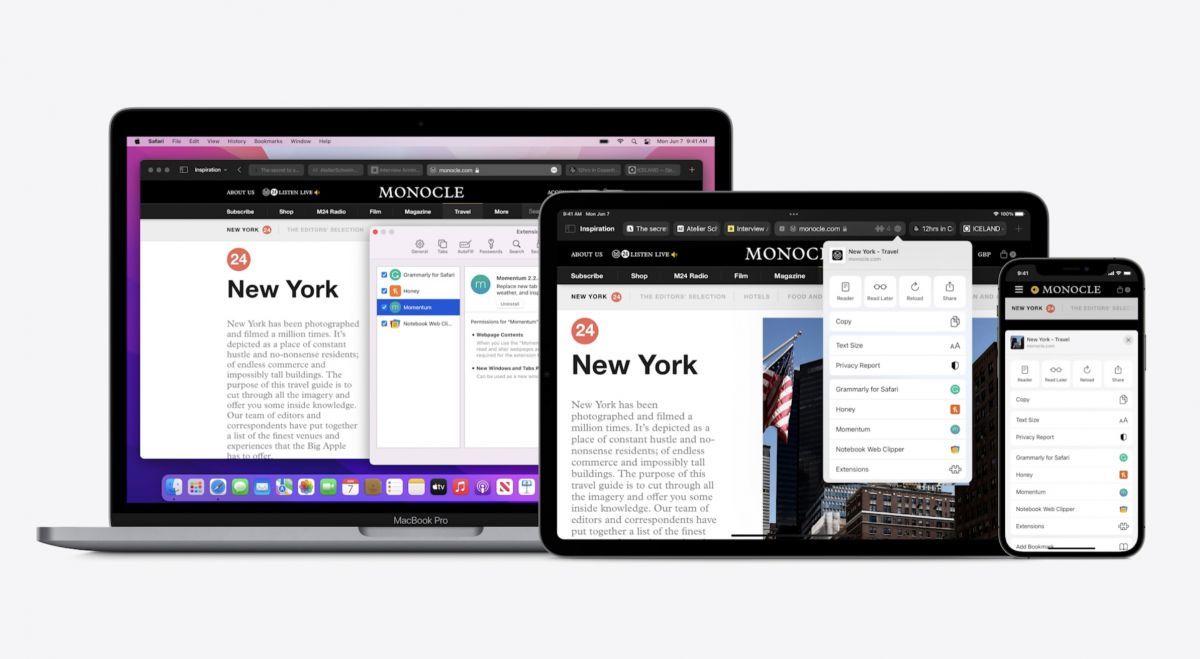
Recherche vocale
Effectuez une recherche sur le web en utilisant votre voix. Appuyez sur le microphone dans la barre d'onglets et prononcez votre recherche pour voir les suggestions ou accédez directement à la page que vous recherchez.
Vue d'ensemble de la grille des onglets
L'aperçu des onglets affiche désormais vos onglets ouverts dans une grille, ce qui facilite la visualisation des onglets que vous avez ouverts et le basculement entre eux. Appuyez sur le bouton Aperçu de l'onglet ou balayez vers le haut dans la barre d'onglets pour voir tous vos onglets.
Wallet
Clés d'accueil
Ajoutez des clés de maison au portefeuille sur iPhone et Apple Watch, puis appuyez simplement pour déverrouiller une serrure de porte HomeKit compatible pour un accès transparent à votre maison. Les clés d'accueil vivent dans l'application Wallet avec d'autres éléments importants comme vos clés de voiture et vos cartes de crédit.
Clé de l'hôtel
Les clés d'hôtel peuvent être ajoutées au portefeuille à partir de l'application du fournisseur d'hôtel participant. Ajoutez votre clé d'hôtel dans Wallet après avoir effectué une réservation, utilisez-la pour vous enregistrer afin de sauter le hall, et utilisez votre iPhone et votre Apple Watch pour toucher pour déverrouiller et accéder à votre chambre. Wallet archive automatiquement votre laissez-passer après votre départ pour garder les laissez-passer organisés pendant que vous voyagez.
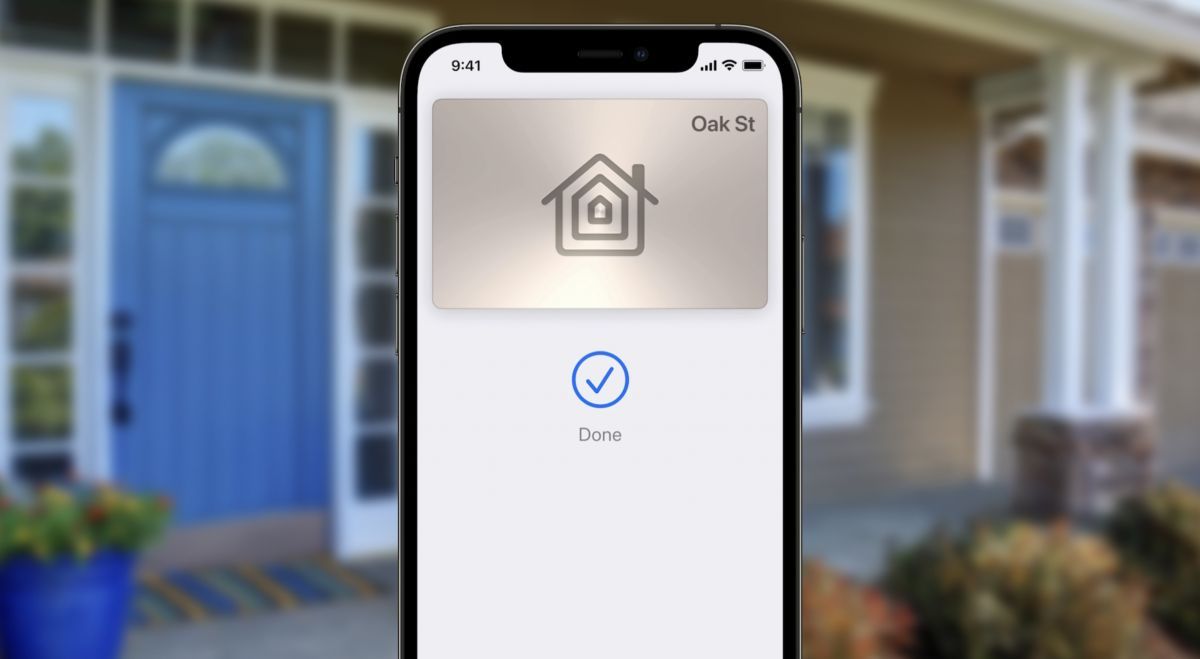
Clé de bureau
Pour les bureaux d'entreprise pris en charge, ajoutez votre badge d'accès d'entreprise à Wallet, puis utilisez votre iPhone et votre Apple Watch pour accéder aux emplacements où votre badge d'entreprise est accepté. Appuyez pour déverrouiller vos portes de bureau et utiliser votre badge d'entreprise dans Wallet.
Clés de voiture (Carkeys)
Déverrouillez, verrouillez et démarrez votre voiture sans avoir à sortir votre iPhone de votre sac ou de votre poche. Ultra Wideband fournit une conscience spatiale précise, vous assurant que vous ne serez pas en mesure de verrouiller votre iPhone dans votre voiture ou de démarrer votre véhicule lorsque l'iPhone n'est pas à l'intérieur.
Commandes d'entrée sans clé à distance des clés de voiture
Verrouillez ou déverrouillez votre voiture, klaxonnez votre klaxon, préchauffez votre voiture ou ouvrez votre coffre à l'aide des commandes dans Wallet lorsque vous êtes à une courte distance de votre véhicule.
Carte d'identité dans le portefeuille
Vous pouvez ajouter votre permis de conduire et votre identifiant d'État au portefeuille de votre iPhone et d'une Apple Watch jumelée et les présenter en toute sécurité aux points de contrôle TSA.
Laissez-passer archivés
Vos cartes d'embarquement et vos billets d'événement expirés seront automatiquement déplacés vers une liste séparée afin que vous puissiez facilement accéder à vos cartes et laissez-passer pertinents sans avoir à faire face à l'encombrement des anciens laissez-passer.
Téléchargements en plusieurs passes
À l'aide de Safari, vous pouvez maintenant ajouter plusieurs passes à Wallet en une seule action au lieu d'ajouter manuellement une passe à la fois.
Texte en direct (Live text)
Texte en direct sur les photos
Le texte est maintenant complètement interactif dans toutes vos photos, de sorte que vous pouvez utiliser des fonctions telles que le copier-coller, la recherche et la traduction. Live Text fonctionne dans Photos, Capture d'écran, Quick Look et Safari et dans les aperçus en direct avec Appareil photo.
Recherche visuelle
Balayez vers le haut ou appuyez sur le bouton d'information sur n'importe quelle photo pour mettre en évidence des objets et des scènes reconnus. Apprenez-en plus sur l'art populaire et les monuments du monde entier, les plantes et les fleurs dans la nature, les livres et les races d'animaux de compagnie.
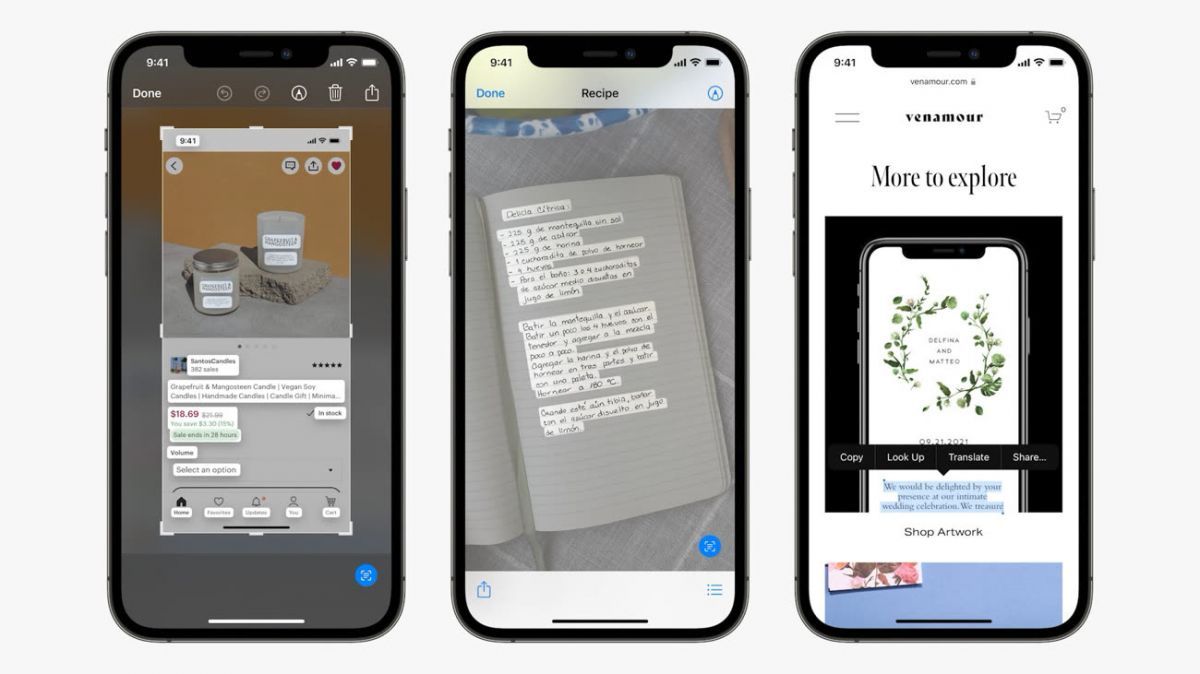
Spotlight
Des résultats riches
Rassemble toutes les informations que vous recherchez en un seul résultat riche. Disponible pour les contacts, les acteurs, les musiciens, les films et les émissions de télévision.
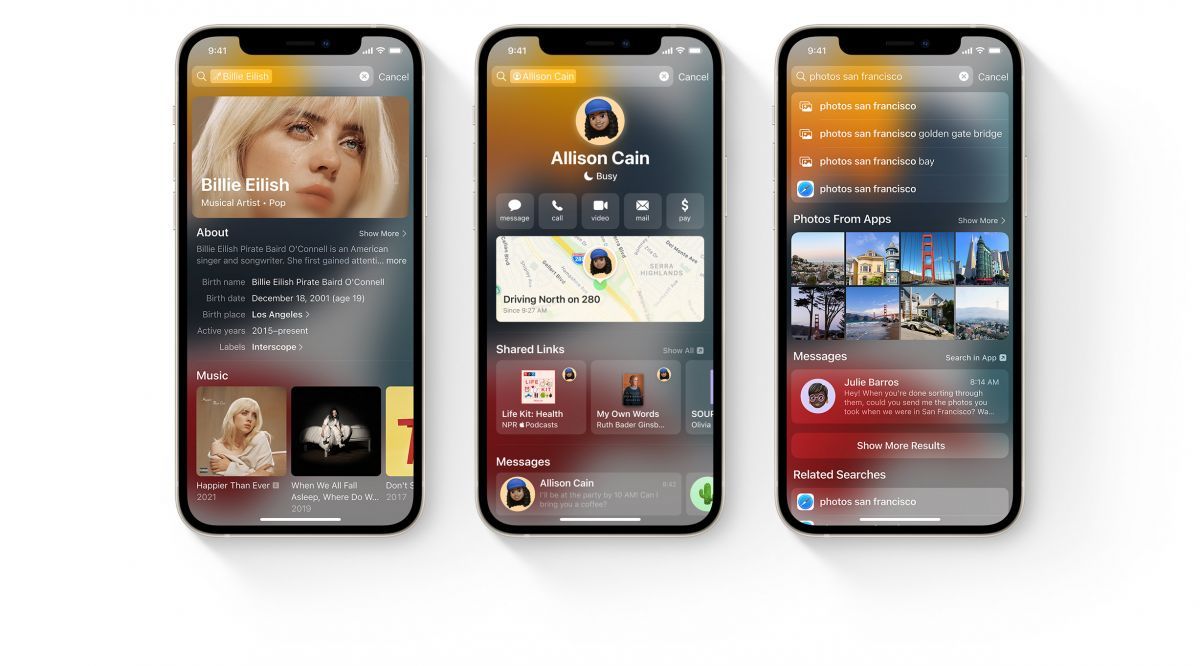
Recherche de photos
Spotlight utilise les informations de Photos pour permettre la recherche dans votre photothèque complète par lieux, personnes, scènes ou même choses sur les photos, comme un chien ou une voiture. Trouvez des images partagées via Messages en incluant un nom de contact dans votre recherche.
Recherche d'images Web
Spotlight vous permet de rechercher des images de personnes, d'animaux, de monuments et plus encore sur le web.
Verrouiller l'accès à l'écran
Tirez vers le bas de l'écran de verrouillage ou du centre de notification pour ouvrir Spotlight.
Résultats des clips d'application dans les cartes
Pour les entreprises qui prennent en charge App Clips, vous verrez un bouton d'action sur le résultat Maps dans Spotlight. Les boutons d'action comprennent le menu, les billets, les réservations, les rendez-vous, les plats à emporter, la commande, la livraison, la liste d'attente, les heures de spectacle, le stationnement, la disponibilité et le prix.
Amélioration de la recherche dans l'App Store
Installez rapidement des applications à partir de l'App Store sans quitter Spotlight.
Photos
Souvenirs : Apple Music
En plus des centaines de chansons nouvellement incluses, les abonnés d'Apple Music peuvent ajouter n'importe laquelle des dizaines de millions de chansons de la bibliothèque Apple Music pour en profiter sur leurs appareils.
Souvenirs : Suggestions de chansons
Les suggestions de chansons d'Apple Music sont personnalisées rien que pour vous, en combinant des recommandations d'experts avec vos goûts musicaux et ce qu'il y a dans vos photos et vidéos. Les suggestions de chansons peuvent même recommander des chansons qui étaient populaires à l'époque et à l'emplacement de la mémoire, des chansons que vous avez écoutées en voyage ou une chanson de l'artiste que vous avez vu pour un souvenir de concert.
Souvenirs : Mélanges de mémoire
Personnalisez votre mémoire en balayant les mixages Memory, qui vous permettent d'auditionner différentes chansons avec un rythme et un look Memory à assortir.
Souvenirs : Nouveau look
Memories a un nouveau look, y compris des cartes animées avec des titres intelligents et adaptatifs, de nouveaux styles d'animation et de transition, et de multiples collages d'images pour une sensation cinématographique.
Souvenirs : La mémoire ressemble
Inspirés par l'art de la cinématographie, 12 looks Memory ajoutent de l'ambiance en analysant chaque photo et vidéo et en appliquant le bon contraste et le bon ajustement des couleurs pour leur donner un look cohérent - tout comme le font les coloristes des studios de cinéma.
Souvenirs : Interface interactive
Appuyez pour faire une pause, rejouer la dernière photo, passer à la suivante ou sauter en avant, et la musique continue de jouer et le timing s'ajuste pour garder les transitions sur le rythme. Changez l'apparence de la chanson ou de la mémoire ou ajoutez ou supprimez des photos, et l'ajustement se fait en temps réel, sans que le film ait besoin de se recompiler.
Souvenirs : Parcourir la vue
Affichez tout le contenu de votre mémoire dans une vue à vol d'oiseau où vous pouvez ajouter, supprimer ou modifier la durée de la mémoire ou passer à une autre partie de la mémoire.
Souvenirs : Nouveaux types de mémoire
Les nouveaux types de mémoire comprennent des vacances internationales supplémentaires, des souvenirs axés sur l'enfant, des tendances au fil du temps et de meilleurs souvenirs pour animaux de compagnie, y compris la reconnaissance des chiens et des chats individuels.
Souvenirs : Regardez ensuite
Memories suggère des souvenirs connexes à regarder ensuite après que votre mémoire a fini de jouer.
Souvenirs : Suggestions de chansons sur l'appareil
Les suggestions de chansons sont déterminées sur l'appareil pour protéger votre vie privée.
Partagé avec vous
La section Partagé avec vous dans l'onglet Pour vous vous permet d'afficher les photos et vidéos qui ont été partagées avec vous dans Messages. Les photos prises lorsque vous étiez présent apparaissent également dans Toutes les photos et dans les vues Jours, Mois et Années et peuvent apparaître dans vos photos et souvenirs en vedette, y compris le widget Photos. Enregistrez une photo dans votre bibliothèque ou répondez à l'expéditeur dans Messages.
Volet Infos plus riches
Balayez vers le haut sur une photo ou appuyez sur le nouveau bouton d'information pour afficher des informations sur la photo, telles que l'appareil photo, l'objectif et la vitesse d'obturation, la taille du fichier ou qui a envoyé une photo partagée avec vous dans Messages. Vous pouvez également modifier la date de prise ou le lieu, ajouter une légende et en savoir plus sur les éléments détectés par Visual Look Up.
Synchronisation initiale plus rapide de la bibliothèque de photos iCloud
Lorsque vous effectuez une mise à niveau vers un nouvel appareil, Photos iCloud se synchronise plus rapidement, de sorte que vous pouvez accéder plus rapidement à votre photothèque.
Améliorations limitées de la bibliothèque de photos dans les applications tierces
Les applications tierces peuvent offrir des flux de travail de sélection plus simples lorsque vous accordez l'accès à un contenu spécifique dans la bibliothèque Photos.
Améliorations de l'identification des personnes
L'album People a amélioré la reconnaissance des individus.
Flux de travail de nommage des personnes
Corriger plus facilement les erreurs de nommage dans l'album People.
Ordre de sélection dans le sélecteur d'images Photos
Le sélecteur d'image Photos, y compris dans l'application Messages, vous permet désormais de sélectionner des photos dans un ordre spécifique de partage.
Suggérez moins souvent
Appuyez sur Feature Less pour faire savoir à Photos que vous préférez voir moins d'une date, d'un lieu, d'une fête ou d'une personne spécifique sur Photos en vedette, dans le widget Photos, dans Souvenirs ou surligné dans l'onglet Bibliothèque.
Santé
Partager les données de santé avec d'autres
Partagez vos données de santé avec des personnes importantes pour vous ou celles qui prennent soin de vous. Choisissez les données et les tendances à partager, y compris la santé cardiaque, l'activité, les laboratoires, les éléments vitaux, la carte médicale, le suivi du cycle, et plus encore.
Partager les notifications avec d'autres
Les personnes avec lesquelles vous partagez des données de santé peuvent consulter les alertes de santé que vous recevez, y compris les notifications de fréquence cardiaque élevée et de rythme irrégulier. Vous pouvez également partager des notifications pour les changements importants qui sont identifiés dans les catégories de données partagées, tels qu'une forte baisse d'activité.
Partager les tendances en matière de santé avec les messages
Visualisez l'analyse des tendances des données de santé d'une personne qui ont été partagées avec vous et commencez facilement une conversation avec elle sur les changements dans sa santé en partageant une vue des données de tendance par le biais de Messages.
Partagez les données de santé avec votre médecin
Partagez en toute sécurité les données de santé que vous stockez dans l'application Santé avec votre fournisseur de soins de santé. Votre médecin sera en mesure de visualiser les données que vous partagez dans un tableau de bord du système de dossiers de santé du fournisseur.
Tendances
L'analyse des tendances dans l'application Santé vous permet de voir en un coup d'œil comment une mesure de santé donnée progresse, qu'elle augmente ou diminue au fil du temps. Vous pouvez choisir de recevoir une notification lorsqu'une nouvelle tendance a été détectée dans vos données de santé.
Stabilité de marche
La marche régulière sur iPhone est une mesure de santé unique en son genre qui peut vous donner un aperçu de votre risque de chute. Il utilise des algorithmes personnalisés qui évaluent votre équilibre, votre force et votre démarche. Choisissez de recevoir une notification lorsque votre stabilité de marche est faible ou très faible. Vous pouvez également apprendre à améliorer votre stabilité de marche avec des exercices organisés.
Améliorations des résultats du laboratoire
Lorsque vous consultez les résultats de votre laboratoire via les dossiers de santé sur iPhone, vous pouvez maintenant voir une description du laboratoire pour vous aider à comprendre ce que cela signifie. Vous recevrez également les faits saillants du laboratoire dans votre résumé de santé, y compris s'ils sont à portée. Vous pouvez épingler les laboratoires les plus importants pour vous pour un accès rapide.
Vaccinations et résultats des tests COVID-19
Scannez un code QR de votre fournisseur de soins de santé et stockez vos vaccins COVID-19 et vos résultats de tests en toute sécurité dans l'application Santé.
Faits saillants de la glycémie
Recevez des faits saillants qui montrent votre glycémie pendant le sommeil ainsi que pendant l'exercice. Des graphiques interactifs vous permettent d'examiner encore plus facilement vos données sur la glycémie.
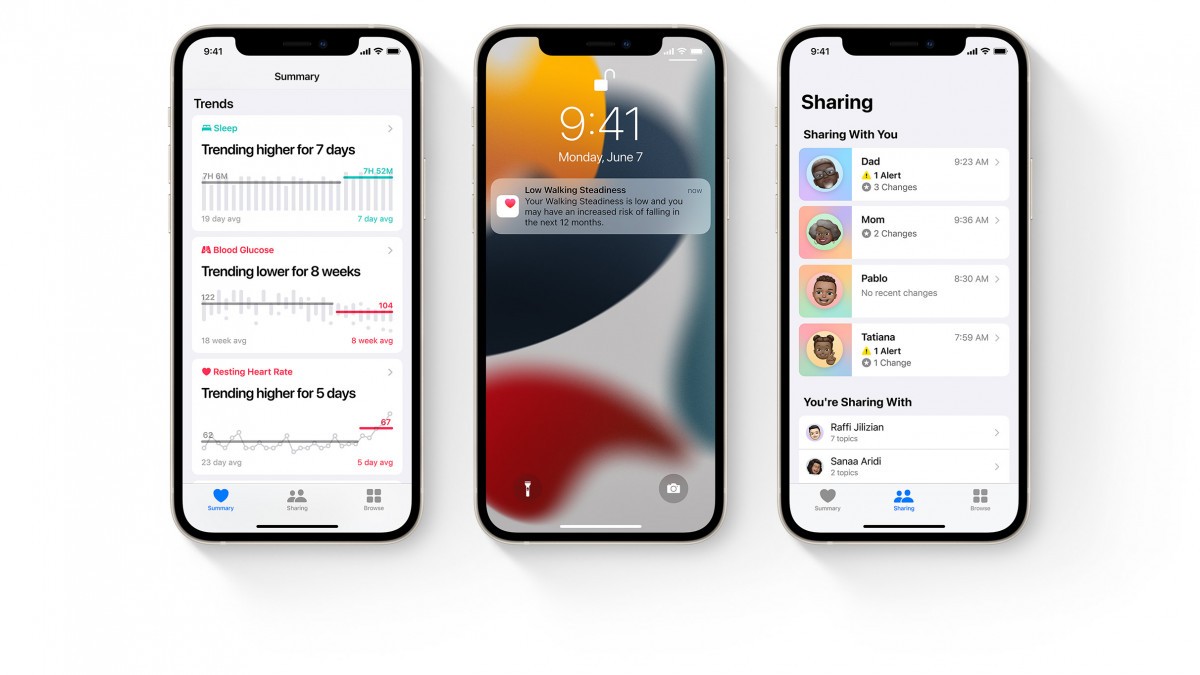
Protection de la confidentialité du courrier
La protection de la confidentialité du courrier aide à protéger votre vie privée en empêchant les expéditeurs de courrier électronique d'apprendre des informations sur votre activité de messagerie. Si vous choisissez de l'activer, il masque votre adresse IP afin que les expéditeurs ne puissent pas la lier à votre autre activité en ligne ou déterminer votre emplacement. Et cela empêche les expéditeurs de voir si vous avez ouvert leur e-mail.
Confidentialité
Rapport sur la confidentialité de l'application
Une section dans Paramètres vous permet de voir à quelle fréquence les applications ont accédé à votre emplacement, à vos photos, à votre appareil photo, à votre microphone et à vos contacts au cours des sept derniers jours. Il vous indique également quelles applications ont contacté d'autres domaines et depuis peu. C'est un bon complément à l'étiquette de confidentialité d'une application, vous pouvez donc être sûr d'être à l'aise avec la façon dont elle traite votre vie privée.
Coller sécurisé
Les développeurs peuvent vous permettre de coller du contenu à partir d'une autre application sans avoir accès à ce que vous avez copié jusqu'à ce que vous vouliez qu'il y ait accès.
Partager l'emplacement actuel
Les développeurs peuvent vous permettre de partager votre emplacement actuel à l'aide d'un bouton personnalisable dans leurs applications. C'est un moyen facile pour eux de vous aider à partager votre position une seule fois, sans autre accès après cette session.
Améliorations limitées de l'accès à la bibliothèque de photos
Les développeurs sont en mesure d'offrir des fonctionnalités intelligentes - par exemple, les dossiers de photos récents et la sélection d'albums, même lorsque vous avez accordé un accès limité à votre bibliothèque de photos.
Siri
Traitement de la parole sur l'appareil
L’audio de vos demandes est désormais entièrement traité sur votre iPhone sauf si vous choisissez de le partager. La puissance du moteur neuronal Apple permet des modèles de reconnaissance vocale de la même qualité que la reconnaissance vocale sur serveur.
Personnalisation sur l'appareil
La reconnaissance vocale et la compréhension Siri s'améliorent lorsque vous utilisez votre appareil. Siri apprend les contacts avec lesquels vous interagissez le plus, les nouveaux mots que vous tapez et les sujets sur lesquels vous lisez - le tout en privé sur votre appareil0
Soutien hors ligne
Siri peut désormais traiter de nombreux types de demandes hors ligne sans connexion Internet, y compris les minuteries et les alarmes, le téléphone, la messagerie, le partage, le lancement d'applications, le contrôle de la lecture audio et les paramètres.
Traitement rapide sur l'appareil
Le traitement sur l'appareil signifie que Siri est incroyablement rapide.
Partage
Partagez des éléments à l'écran comme des photos, des pages Web, du contenu d'Apple Music ou d'Apple Podcasts, des histoires Apple News, des cartes, et plus encore. Par exemple, dites simplement "Envoyez ceci à Vivek" et Siri l'enverra. Si l'élément ne peut pas être partagé, Siri proposera d'envoyer une capture d'écran à la place.
Reportez-vous aux contacts à l'écran
Siri peut désormais utiliser le contexte à l'écran pour envoyer un message ou passer un appel. Par exemple, si vous regardez un contact dans l'application Contacts, une conversation avec quelqu'un dans Messages, ou une notification d'un message ou d'un appel manqué de quelqu'un, vous pouvez dire "Messagez-leur, je suis en route" et Siri l'enverra au contact approprié.
Maintenir le contexte
Siri est encore meilleur pour maintenir le contexte entre les demandes, de sorte que vous pouvez vous référer à ce que vous venez de demander. Par exemple, après avoir demandé "Le parc national des Glaciers est-il toujours ouvert ?" vous pourriez demander "Combien de temps faut-il pour y arriver ?" et Siri établira la connexion.
Annoncer les notifications
Siri annonce automatiquement les notifications entrantes sensibles au temps sur les AirPods. Vous pouvez également activer les notifications qui ne sont pas sensibles au temps pour n'importe quelle application via Paramètres.
Annoncer des messages dans CarPlay
Siri peut annoncer les messages entrants dans CarPlay. Vous pouvez activer ou désactiver les annonces lorsqu'un message est lu et Siri se souviendra de vos préférences. Ou vous pouvez désactiver ou toujours les annonces via Paramètres.
Contrôlez les appareils de la maison intelligente à un moment précis
Vous pouvez demander à Siri de contrôler un appareil HomeKit à un moment précis. Par exemple, dites "Hé Siri, éteignez les lumières de ma chambre à coucher à 19 heures" ou "Hé Siri, éteignez toutes les lumières lorsque je pars".
Voix de synthèse vocale neuronale dans plus de langues
Les dernières voix de synthèse vocale neuronales sont maintenant disponibles dans plus de langues : suédois (Suède), danois (Danemark), norvégien (Norvège) et finnois (Finlande).
Prise en charge de l'anglais mixte et de la langue indic dans Siri
Demandez à Siri de jouer votre chanson préférée, d'appeler un ami, et plus encore en utilisant un mélange d'anglais indien et de votre langue maternelle. Neuf langues sont prises en charge : l'hindi, le télougou, le kannada, le marathi, le tamoul, le bengali, le gujarati, le malayalam et le pendjabi.
Identifiant Apple
Contacts pour le recouvrement de comptes
Choisissez une ou plusieurs personnes en qui vous avez confiance pour devenir un contact de récupération de compte afin de vous aider à réinitialiser votre mot de passe et à retrouver l'accès à votre compte.
Programme Digital Legacy
Le programme Digital Legacy vous permet de désigner des personnes comme contacts hérités afin qu'elles puissent accéder à votre compte et à vos renseignements personnels en cas de décès.
iCloud+
Relais privé iCloud
iCloud Private Relay est un service qui vous permet de vous connecter à pratiquement n'importe quel réseau et de naviguer avec Safari de manière encore plus sécurisée et privée. Il garantit que le trafic qui quitte votre appareil est crypté afin que personne ne puisse l'intercepter et le lire. Ensuite, toutes vos demandes sont envoyées par l'intermédiaire de deux relais Internet distincts. Il est conçu pour que personne - y compris Apple - ne puisse utiliser votre adresse IP, votre emplacement et votre activité de navigation pour créer un profil détaillé à votre sujet.
Masquer mon adresse électronique
Hide My Email vous permet de créer des adresses e-mail uniques et aléatoires qui sont envoyées dans votre boîte de réception personnelle afin que vous puissiez envoyer et recevoir des e-mails sans avoir à partager votre adresse e-mail réelle.
HomeKit Secure Video
Connectez plus de caméras de sécurité que jamais pour enregistrer, analyser et visualiser vos séquences dans l'application Maison. iCloud stockera automatiquement vos enregistrements dans un format crypté de bout en bout, de sorte que seuls vous et les personnes que vous choisissez pouvez les visionner. Aucune des séquences vidéo ne compte dans votre stockage iCloud - cela fait partie de votre abonnement2
Domaine de messagerie personnalisé
Personnalisez votre adresse Mail iCloud avec un nom de domaine personnalisé et invitez les membres de votre famille à utiliser le même domaine avec leurs comptes iCloud Mail.
Accessibilité
Explorer les images avec VoiceOver
Explorez plus en détail les personnes, les objets, le texte et les tableaux dans les images avec VoiceOver. Naviguez intelligemment dans l'ordre logique des recettes et des valeurs de l'étiquette nutritionnelle. Et déplacez votre doigt sur une photo pour découvrir la position d'une personne par rapport aux autres objets dans les images.
Descriptions d'images VoiceOver dans Markup
Le balisage vous permet d'ajouter des descriptions d'images qui peuvent être lues par VoiceOver. Les descriptions d'images persistent même lorsqu'elles sont partagées et peuvent être lues dans une gamme d'applications prises en charge sur iPhone, iPad et Mac.
Actions sonores pour le contrôle des commutateurs
Les actions sonores pour Switch Control vous permettent de contrôler l'iPhone avec des sons de bouche simples - tels qu'un clic, une pop ou un son "ee" - sans avoir besoin de boutons physiques, de commutateurs ou de commandes verbales complexes.
Sons de fond
Les sons d'arrière-plan jouent le bruit équilibré, lumineux ou sombre, l'océan, la pluie et les sons de flux en continu en arrière-plan pour masquer le bruit environnemental ou externe indésirable et vous aider à vous concentrer, à rester calme ou à vous reposer. Les sons se mélangent avec d'autres sons audio et système lorsque vous utilisez votre appareil.
Paramètres par application
Personnalisez les paramètres d'affichage et de taille de texte app par application. Graissez ou agrandissez du texte, augmentez le contraste, inversez les couleurs, ajoutez des filtres de couleur, et plus encore pour uniquement les applications que vous voulez.
Importer des audiogrammes
Importez des audiogrammes papier ou PDF dans Paramètres et personnalisez rapidement les réglages pour casque pour amplifier les sons doux et ajuster certaines fréquences en fonction des résultats de vos tests auditifs.
Application Loupe
La loupe devient une application par défaut sur iOS, vous pouvez donc utiliser votre iPhone comme loupe pour zoomer sur les objets près de chez vous.
Mémoji d'accessibilité
Les memoji représentent davantage votre look et votre style avec de nouvelles personnalisations, y compris des tubes à oxygène, des implants cochléaires et un casque souple pour les couvre-chefs.
Nouveaux langages de commande vocale
La commande vocale ajoute de nouvelles options linguistiques, y compris le chinois mandarin (Chine continentale), le cantonais (Hong Kong), le français (France) et l'allemand (Allemagne). Ces langues utilisent la technologie de reconnaissance vocale Siri pour une précision incroyable lorsque vous dictez vos commandes.
Bibliothèque d'applications
Réorganiser les pages de l'écran d'accueil
Personnalisez votre écran d'accueil en réorganisant les pages.
App Store
Événements intégrés
Découvrez des événements opportuns dans les applications et les jeux - tels qu'une compétition de jeux, une nouvelle première de film ou une expérience en direct - directement sur l'App Store. Les événements sont découvrables dans la conservation éditoriale et les recommandations personnalisées dans les onglets Aujourd'hui, Jeux et Applications, dans les résultats de recherche et sur la page du produit de l'application.
Widget de l'App Store
Consultez les histoires, les collections et les événements intégrés à l'application à partir de votre onglet Aujourd'hui directement sur votre écran d'accueil.
Apple Card
Protection avancée contre la fraude
Avec Advanced Fraud Protection, les utilisateurs de la Carte Apple peuvent avoir un code de sécurité qui change régulièrement pour rendre les transactions en ligne de numéro de carte encore plus sécurisées.
Amélioration de la découvrabilité des numéros de carte
Maintenant, affichez rapidement votre numéro de carte en ouvrant Apple Card dans Wallet et en appuyant sur l'icône de la carte.
Apple Pay
Conception de la nouvelle feuille de paiement Apple Pay
Une feuille de paiement Apple Pay redessinée vous permet d'ajouter de nouvelles cartes en ligne, sans jamais quitter l'expérience Apple Pay. Vous pouvez maintenant entrer des codes promo dans la feuille de paiement, ce qui vous aide à économiser davantage chaque fois que vous utilisez Apple Pay. Et la vue récapitulative améliorée vous permet de voir des informations plus détaillées, telles que les articles de paiement, les remises et les sous-totaux, vous donnant la confiance nécessaire pour magasiner avec Apple Pay.
Réalité augmentée
RealityKit 2
Appliquez des shaders personnalisés, ajoutez des effets de post-rendu et créez des expériences de réalité augmentée plus immersives avec RealityKit 2 - le moteur audio 3D, physique et spatial d'Apple construit à partir de zéro pour la réalité augmentée3
Books
Reconception de la recherche
Les résultats de la recherche s'apercoivent dès que vous commencez à taper et corrigeront les fautes d'orthographe. Profitez de vitrines personnalisées des meilleurs livres, livres audio et collections de genres dans vos résultats. Achetez directement à partir de l'onglet Recherche pour commencer votre livre plus rapidement.
Appareil photo
Amélioration des captures panoramiques
Le mode Panorama de l'iPhone 12 et de l'iPhone 12 Pro a amélioré la distorsion géométrique et mieux capturé les sujets en mouvement tout en réduisant le bruit de l'image et le baguage.
Zoom sur la vidéo QuickTake
Balayez vers le haut ou le bas tout en prenant une vidéo QuickTake pour zoomer ou dézoomer.
Car Keys
Prise en charge ultra large bande pour les clés de voiture
Déverrouillez, verrouillez et démarrez votre voiture sans avoir à sortir votre iPhone de votre sac ou de votre poche. Ultra Wideband fournit une conscience spatiale précise, vous assurant que vous ne serez pas en mesure de verrouiller votre iPhone dans votre voiture ou de démarrer votre véhicule lorsque l'iPhone n'est pas à l'intérieur.
Commandes d'entrée sans clé à distance
Verrouillez ou déverrouillez votre voiture, klaxonnez votre klaxon, préchauffez votre voiture ou ouvrez votre coffre à l'aide des commandes dans Wallet lorsque vous êtes à une courte distance de votre véhicule.
CarPlay
Annoncer des messages dans CarPlay
Siri peut annoncer les messages entrants dans CarPlay. Vous pouvez activer ou désactiver les annonces lorsqu'un message est lu et Siri se souviendra de vos préférences. Ou vous pouvez désactiver ou toujours les annonces via Paramètres.
Dictionnaire
Nouveaux dictionnaires pour l'Inde
Les dictionnaires bilingues pour l'Inde comprennent l'ourdou-anglais, le tamoul-anglais, le télougou-anglais et le gujarati-anglais.
Nouveau dictionnaire idiomatique pour la Chine continentale
Il existe un nouveau dictionnaire simplifié de l'expression chinoise pour la Chine continentale.
Nouveaux dictionnaires pour Hong Kong
Les dictionnaires pour Hong Kong comprennent un dictionnaire idiomatique chinois-anglais traditionnel, un dictionnaire chinois-anglais traditionnel des expressions familières cantonaises et un nouveau dictionnaire chinois traditionnel.
Localiser
Emplacements en direct pour la famille et les amis
Consultez les emplacements de votre famille et de vos amis avec des mises à jour en continu. Cela donne un sentiment immédiat d'orientation, de vitesse et de progrès lors de l'affichage de l'emplacement des gens.
Localiser lorsque la mise hors tension est désactivée
Localisez vos appareils à l'aide du réseau Localiser mon réseau même après qu'ils ont été éteints. Cela peut vous aider à localiser un appareil manquant qui manquait de batterie ou qui a peut-être été éteint par un voleur.
Localiser après l'effacement
Le verrou Localiser mon réseau et l'activation peuvent localiser votre appareil même après qu'il a été effacé. Pour vous aider à vous assurer que personne n'est trompé en achetant votre appareil, l'écran Bonjour montrera clairement que votre appareil est verrouillé, localisable et toujours le vôtre.
Alertes de séparation
Activez les alertes de séparation, et si vous laissez un appareil, AirTag ou un élément tiers compatible derrière vous, votre iPhone vous avertira avec des notifications et Localisera Mon vous donnera des instructions pour votre article.
Trouver l'assistance réseau Localiser pour les AirPods
Utilisez le réseau Localiser mon réseau pour obtenir un emplacement approximatif de vos AirPods Pro ou AirPods Max manquants. Cela vous aidera à vous rendre à portée Bluetooth afin que vous puissiez jouer un son et le localiser.
Trouver mon widget
Gardez une trace de vos amis et de vos objets personnels directement depuis l'écran d'accueil avec le widget Localiser mon.
5G
Connectivité améliorée sur la 5G
D'autres expériences d'application et de système sont améliorées par une connectivité 5G plus rapide, y compris la prise en charge de la sauvegarde sur iCloud et de la restauration à partir d'une sauvegarde iCloud, la diffusion audio et vidéo sur Apple et des applications tierces, le téléchargement de contenu Apple TV+ de meilleure qualité, la synchronisation de photos avec Photos iCloud, la mise à jour des articles Apple News+ pour la lecture hors ligne et le téléchargement de modèles d'apprentissage automatique.
La 5G est préférée au Wi-Fi
Votre iPhone 12, iPhone 12 mini, iPhone 12 Pro et iPhone 12 Pro Max donnent désormais automatiquement la priorité à la 5G lorsque la connectivité Wi-Fi sur les réseaux que vous visitez occasionnellement est lente ou lorsque vous êtes connecté à des réseaux captifs ou non sécurisés, de sorte que vous pouvez profiter d'une connectivité plus rapide et plus sûre.
Gaming
Invitations récentes et de groupes au Game Center
Apportez vos amis et groupes Messages les plus récents dans des jeux compatibles Game Center avec le nouveau sélecteur d'amis multijoueur.
Demandes d'amis du Game Center
Voir les demandes entrantes dans la boîte de réception des demandes d'amis du Game Center. Accédez à l'App Store ou dans votre profil Game Center dans un jeu.
Faits saillants du jeu
En appuyant sur le bouton Partager, enregistrez un clip vidéo jusqu'à 15 dernières secondes de jeu à l'aide de manettes de jeu comme la manette sans fil Xbox Series X/S ou la manette sans fil Sony PS5 DualSense.
Widgets du Game Center
Le widget Continuer à jouer affiche vos jeux récemment joués avec Game Center sur tous les appareils. Le widget Friends Are Playing vous aide à découvrir les jeux auxquels vos amis jouent.
Focus pour le jeu
Choisir la mise au point pour le jeu vous permet de rester complètement immergé dans votre jeu en filtrant les notifications indésirables.
Maison
Clés de maison
À l'aide de l'iPhone, appuyez simplement pour déverrouiller une serrure de porte HomeKit compatible pour un accès transparent à votre maison. Les clés de la maison vivent dans l'application Wallet avec d'autres éléments importants comme vos clés de voiture et vos cartes de crédit.
Accessoires compatibles Siri
Les développeurs HomeKit pourront activer Siri dans leurs produits via le HomePod. Vous pouvez facilement et en toute sécurité demander à Siri d'envoyer un message, de définir un rappel ou de diffuser un message d'interphone à la famille à partir d'un plus grand nombre d'appareils dans votre maison.
Détection des colis
Grâce à HomeKit Secure Video, vos caméras de sécurité et vos sonnettes vidéo peuvent désormais vous détecter et vous avertir lorsqu'un colis est arrivé.
Langue inclusive (langue espagnole uniquement)
Choisissez votre adresse
Pour que votre appareil se sente plus personnel, choisissez la façon dont vous souhaitez être abordé dans tout le système : féminin, masculin ou neutre.
Clavier
Loupe d'agrandissement pour le curseur de texte et la sélection
Sélectionnez exactement le texte que vous voulez avec un curseur amélioré qui agrandit le texte que vous regardez.
Claviers vietnamiens VNI et VIQR
Tapez en vietnamien en utilisant VNI et VIQR, deux des méthodes d'entrée les plus populaires.
Extension du langage QuickPath
Les nouvelles langues qui prennent en charge QuickPath comprennent le néerlandais, l'hindi (latin), le russe, le suédois, le turc et le vietnamien.
Nouvelles dispositions de clavier
Les nouvelles dispositions de clavier pour l'aïnu, l'amharique, le peul (Adlam), l'igbo, le navajo, le rohingya, le syriaque et le tigrinya offrent plus d'options linguistiques.
Mise en page améliorée à 10 touches pour le pinyin chinois
La mise en page améliorée à 10 touches comprend des améliorations qui vous permettent de passer rapidement à QWERTY, d'accéder plus facilement aux symboles et de taper des mots qui partagent les mêmes touches avec une plus grande précision en vous permettant de sélectionner le Pinyin exact pour plus que la première syllabe de la phrase.
Prise en charge du lexique dialectique pour les cantonais et les shanghaïens
Tapez des mots en pinyin en utilisant l'orthographe dialectale cantonaise ou shanghaïenne native.
Réponses intelligentes pour les nouvelles langues indic
Smart Replies prend désormais en charge 10 nouvelles langues indiennes, dont l'ourdou, le bangla, le tamoul, le pendjabi, le marathi, le gujarati, le malayalam, le télougou, le kannada et l'odiya.
Dictée du clavier
Dictée sur l'appareil
La dictée sur l'appareil est maintenant disponible dans plus de régions et de langues, y compris l'arabe (Arabie saoudite), le cantonais (Hong Kong), l'anglais (Australie, Canada, Inde, Singapour, Royaume-Uni, États-Unis), l'allemand (France), l'italien (Italie), le japonais (Japon), le coréen (Corée), le chinois mandarin (Chine continentale, Taiwan), le russe (Russie, le Mexique, l'Espagne, les États-Unis), le turc (Turquie) et le chinois Yue (Chine continentale).
Dictée continue
Avec la dictée sur l'appareil, vous pouvez dicter du texte de n'importe quelle longueur sans délai d'attente (auparavant limité à 60 secondes).
Apple Music
Audio spatial avec suivi dynamique de la tête
Les auditeurs équipés d'AirPods Pro et d'AirPods Max peuvent désormais profiter d'une expérience encore plus immersive de la musique Dolby Atmos grâce au suivi dynamique de la tête d'Apple.
Partagé avec vous
Découvrez toute la musique que vos amis ont partagée avec vous en un seul endroit, directement dans l'application Musique. Et lorsque vous naviguez sur la musique, revenez rapidement à Messages pour poursuivre la conversation.
Souvenirs de photos
Donnez vie aux souvenirs avec Apple Music. Sélectionnez des pistes dans votre bibliothèque ou dans le catalogue pour créer la bande sonore parfaite pour accompagner votre mémoire et la partager avec vos amis.
SharePlay
Utilisez SharePlay dans FaceTime pour écouter de la musique ensemble en temps réel. Vous pouvez choisir des chansons avec vos amis, et tout le monde peut mettre en pause, réorganiser ou sauter des pistes dans la file d'attente SharePlay.
Apple News
Flux d'actualités remanié
Un nouveau design facilite la navigation et l'interaction avec votre fil d'actualités. Les informations telles que les dates de publication et les bylines sont plus importantes, et vous pouvez enregistrer et partager des histoires directement à partir du flux.
Partagé avec vous
Les histoires intéressantes envoyées via Messages apparaissent automatiquement dans la section Partagé avec vous dans les onglets Aujourd'hui et Suivant d'Apple News. Les histoires trouvées dans News et Safari apparaissent dans Shared with You dans les deux applications.
Notes
Étiquettes
Les balises sont un moyen rapide et flexible de catégoriser et d'organiser vos notes. Ajoutez une ou plusieurs balises en les tapant directement dans la note - comme #activités ou #cuisine.
Navigateur de balises
Le navigateur de balises vous permet d'appuyer sur n'importe quelle balise ou combinaison de balises pour afficher rapidement les notes marquées.
Dossiers intelligents personnalisés
Les dossiers intelligents personnalisés recueillent automatiquement les notes en un seul endroit en fonction des balises.
Vue de l'activité
Voyez ce que d'autres ont ajouté à votre note partagée pendant votre absence. La nouvelle vue Activité donne un résumé des mises à jour depuis la dernière fois que vous avez consulté la note et une liste quotidienne des activités de chaque collaborateur.
Points forts
Balayez vers la droite n'importe où dans votre note pour révéler les détails de qui a apporté des modifications à une note partagée. Affichez les heures et les dates d'édition avec un code couleur de texte en surbrillance pour correspondre aux collaborateurs dans la note.
Mentions
Les mentions rendent la collaboration dans les notes ou les dossiers partagés plus sociale, directe et contextuelle. Tapez un signe @ et le nom d'un collaborateur n'importe où dans votre note pour l'informer des mises à jour importantes et les relier à la note.
Notes rapides
Trouvez et modifiez les Notes rapides que vous avez créées sur Mac et iPad dans Notes.
Autre
Faites glisser et déposez
Avec la prise en charge du glisser-déposer entre les applications, vous pouvez récupérer des images, des documents et des fichiers d'une application et les faire glisser dans une autre.
Mots de passe
Authentificateur intégré
Générez les codes de vérification nécessaires pour une sécurité de connexion supplémentaire. Si un site offre une authentification à deux facteurs, vous pouvez configurer des codes de vérification sous Mots de passe dans Paramètres - pas besoin de télécharger une application supplémentaire. Une fois configurés, les codes de vérification se remplissent automatiquement lorsque vous vous connectez au site.
Podcasts
Recommandations personnalisées
Découvrez de nouveaux podcasts sur des sujets qui vous passionnent. Les meilleurs podcasts, personnalisés pour vous, regroupés par sujets qui vous tiennent à cœur.
Partagé avec vous
Partagez vos épisodes de podcast préférés dans l'application Messages et trouvez tous les épisodes partagés avec vous dans Écoutez maintenant.
Rappels
Étiquettes
Les balises sont un moyen rapide et flexible d'organiser vos rappels. Ajoutez une ou plusieurs balises, comme #errands, à vos rappels pour les rendre faciles à rechercher et à filtrer dans vos listes de rappels.
Navigateur de balises
Le navigateur de balises vous permet d'appuyer sur n'importe quelle balise ou combinaison de balises pour afficher rapidement les rappels de balises.
Listes intelligentes personnalisées
Créez vos propres listes intelligentes pour inclure automatiquement les rappels qui comptent le plus pour vous en sélectionnant les balises, les dates, les heures, les lieux, les drapeaux et la priorité. Choisissez plus d'une balise (comme #jardinage et #courses) et combinez-les avec d'autres filtres de configuration pour des listes plus spécifiques.
Supprimer les rappels terminés
Accédez aux options rapides pour supprimer facilement vos rappels terminés.
Amélioration de la prise en charge du langage naturel
Tapez des phrases plus avancées pour créer des paramètres de rappel. Essayez quelque chose comme "Jog tous les deux matins" pour un rappel spécifique et récurrent.
Attributs suggérés élargis
Choisissez les balises, les drapeaux, la priorité et les personnes que vous envoyez un message d'un simple toucher lors de la création d'un rappel.
Annoncez des rappels avec Siri sur les AirPods
Siri peut annoncer vos rappels lorsque vous portez des AirPods ou des écouteurs Beats compatibles.
Temps d'écran
API Temps d'écran
Les développeurs peuvent utiliser l'API Temps d'écran dans les applications de contrôle parental pour prendre en charge une gamme encore plus large d'outils pour les parents. L'API fournit aux développeurs des fonctionnalités clés telles que les restrictions de base et la surveillance de l'activité des appareils, le tout d'une manière qui donne la priorité à la vie privée.
Temps d'arrêt à la demande
Activez les temps d'arrêt à la demande. Pendant les temps d'arrêt, seuls les appels téléphoniques et les applications que vous choisissez d'autoriser seront disponibles. Un rappel de temps d'arrêt de cinq minutes sera envoyé et les temps d'arrêt seront activés jusqu'à la fin de la journée.
Réglages
Mises à jour logicielles
iOS offre désormais le choix entre deux versions de mise à jour logicielle dans l'application "Réglages". Vous pouvez mettre à jour vers la dernière version d'iOS 15 dès sa sortie pour les dernières fonctionnalités et l'ensemble le plus complet de mises à jour de sécurité. Ou continuez sur iOS 14 et obtenez toujours d'importantes mises à jour de sécurité jusqu'à ce que vous soyez prêt à passer à la prochaine version majeure.
Expérience de configuration
Stockage iCloud temporaire pour transférer vos données
Maintenant, lorsque vous achetez un nouvel appareil, vous pouvez utiliser Sauvegarde iCloud pour déplacer vos données vers votre nouvel appareil, même si vous êtes à court de stockage. iCloud vous accordera autant de stockage que nécessaire pour effectuer une sauvegarde temporaire, gratuitement, pendant une durée maximale de trois semaines. Cela vous permet d'obtenir automatiquement toutes vos applications, données et paramètres sur votre appareil.
Plus de contenu transféré d'Android
Passer à iOS peut désormais également déplacer vos albums photo, fichiers et dossiers, ainsi que les paramètres d'accessibilité pour que votre nouvel iPhone ressemble encore plus au vôtre.
Découverte de l'application
Il est plus facile que jamais d'obtenir l'application Move to iOS. Il vous suffit de scanner le code QR, et vous serez redirigé vers le Google Play Store où vous pourrez télécharger l'application.
Raccourcis
Gestion multi-appareils
Créez et gérez des raccourcis sur iPhone, iPad ou Mac pour n'importe lequel de vos appareils - les raccourcis se synchronisent automatiquement sur tous.
Amélioration du partage
Partagez des raccourcis aussi facilement que de partager un lien et téléchargez-les pour votre propre usage sans gérer les paramètres de sécurité compliqués. Si vous êtes le destinataire, les invites intelligentes vous permettent de partager uniquement les données que vous voulez.
Éditeur de raccourcis plus intelligent
Les suggestions d'action suivantes vous aident à compléter le raccourci que vous créez.
Traduire
Traduction à l'échelle du système
Traduire du texte en le sélectionnant et en appuyant sur Traduire. Copiez, enregistrez, remplacez ensuite le texte sélectionné ou ouvrez la traduction dans l'application Traduire. Vous pouvez également traduire le texte sélectionné dans des photos.
Traduire automatiquement
Traduire la parole sans appuyer sur le bouton du microphone dans une conversation. Auto Translate détecte automatiquement quand vous commencez à parler et lorsque vous vous arrêtez, de sorte que l'autre personne peut simplement répondre.
Vue face à face
Changez la vue de la conversation lorsque vous discutez en face à face afin que chaque personne puisse voir la conversation de son propre côté.
Conversations remaniées
Démarrez une conversation à l'aide de l'onglet Conversation en vue paysage ou portrait. La vue de conversation remaniée comporte des bulles de chat afin que vous puissiez suivre plus facilement.
Sélection plus facile de la langue
La sélection des langues est maintenant plus facile grâce aux menus déroulants pratiques.
TV d'Apple
Partagé avec vous
L’app Apple TV vous aide désormais à voir toutes les émissions et tous les films que vos amis et votre famille ont partagés avec vous dans Messages. Voyez-les dans une nouvelle section dédiée intitulée Shared with You sur Watch Now et maintenez facilement la conversation directement depuis l'app Apple TV.
SharePlay
L'application Apple TV fonctionne de manière transparente avec Messages et FaceTime afin que vous puissiez regarder vos émissions et films préférés avec vos amis et communiquer en utilisant du texte, de la voix ou de la vidéo pendant que vous regardez. SharePlay permet à vos amis de se joindre à partir de leur iPhone, iPad, Mac ou Apple TV - afin que tout le monde puisse regarder ensemble où et comme il le souhaite.
Fonctionne maintenant avec les applications de streaming au Japon
L'application Apple TV fonctionne désormais avec les applications de streaming populaires au Japon. Connectez vos applications préférées et utilisez Up Next pour continuer là où vous vous êtes arrêté de toutes vos émissions et films préférés au même endroit. Parcourez chaque service via l'application Apple TV pour découvrir et regarder facilement le meilleur de ce qui se passe à la télévision.
Mémos vocaux
Vitesse de lecture
Accélérez ou ralentissez la lecture des enregistrements de mémos vocaux.
Ignorer le silence
Voice Memos analyse vos enregistrements et saute automatiquement les lacunes de votre audio d'un simple toucher.
Amélioration du partage
Partagez plusieurs enregistrements de mémos vocaux à la fois.
Météo
Cartes météorologiques
Visualisez les cartes météorologiques en plein écran montrant les précipitations, la qualité de l'air et la température. Les cartes animées des précipitations montrent la trajectoire d'une tempête et l'intensité de la pluie et de la neige à venir. Et les cartes de la qualité de l'air et de la température permettent de voir facilement les différentes conditions près de chez vous.
Notifications de précipitations à l'heure suivante
Recevez une notification lorsque la pluie, la neige, la grêle ou le grésil est sur le point de commencer ou de s'arrêter.
Nouveau design
La mise en page s'ajuste pour afficher les informations météorologiques les plus importantes pour cet endroit et comprend de nouveaux modules de cartes, des prévisions à 10 jours mises à jour et de nouvelles données météorologiques graphiques.
Nouveaux arrière-plans animés
Il existe maintenant des milliers de variations d'arrière-plans animés qui représentent plus précisément la position du soleil, les nuages et les précipitations
Widgets
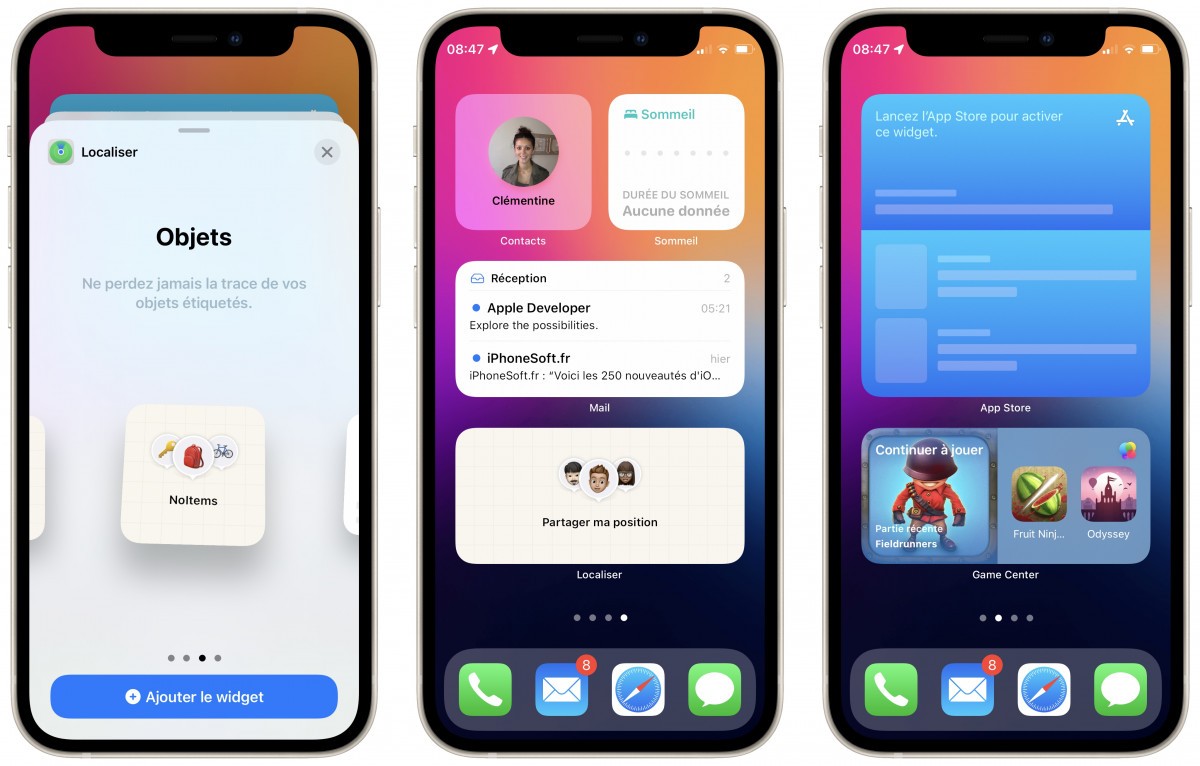
Widget Localiser
Gardez une trace de vos amis et de vos objets personnels directement depuis l'écran d'accueil avec le widget Localiser mon.
Widget Contacts
Restez connecté à votre famille et à vos amis à partir de votre écran d'accueil avec le widget Contacts. Contactez-les par téléphone, messages, FaceTime, courrier ou Find My. Avec le partage familial, vous pouvez prendre des mesures supplémentaires, comme approuver les achats ou les demandes de temps d'écran de vos enfants.
Widgets du Game Center
Le widget Continuer à jouer affiche vos jeux récemment joués avec Game Center sur tous les appareils. Le widget Friends Are Playing vous aide à découvrir les jeux auxquels vos amis jouent.
Widget de l'App Store
Voir les histoires, les collections et les événements intégrés à partir de votre onglet Aujourd'hui directement sur votre écran d'accueil.
Widget de sommeil
Consultez les données sur la façon dont vous avez dormi et passez en revue votre horaire de sommeil avec le widget Sommeil.
Widget de messagerie
Jetez un coup d'œil à votre dernier courriel et accédez rapidement à l'une de vos boîtes aux lettres avec le widget Mail.
Widgets par défaut
Lorsque vous effectuez une mise à niveau, vous verrez une nouvelle mise en page par défaut, avec des widgets des applications que vous utilisez le plus organisées dans Smart Stacks.
Suggestions de widgets intelligents
Les widgets suggérés pour les applications que vous utilisez déjà peuvent apparaître automatiquement dans votre Smart Stack au bon moment en fonction de votre activité passée. Une option vous permet d'ajouter le widget à votre pile afin qu'il soit toujours là quand vous en avez besoin.
Réorganiser les piles intelligentes
Réorganisez facilement les widgets de vos Smart Stacks directement depuis l'écran d'accueil avec de nouveaux contrôles.